Отличительной чертой программы 1С:Документооборот 3.0 от 1С:Документооборот 2.1 является обработка документов. В версии 3.0 вся информация по действиям над документом собрана в одном месте, что значительно облегчает работу с настройками процессов и самих документов, но при переходе с версии 2.1 зачастую возникают сложности в понимании принципов настройки из-за совершенно нового функционала.
Комплексный процесс в 1С:Документооборот 2.1
Комплексный процесс состоит из набора заранее запланированных действий (типовых процессов), которые стартуют по заранее настроенному порядку и при определенных условиях.
В текущей версии шагами комплексного процесса могут стать:
-
Исполнение
-
Ознакомление
-
Рассмотрение
-
Регистрация
-
Согласование
-
Утверждение/Подписание
Открыть комплексный процесс можно с помощью раздела «Совместная работа» или «Управление процессами»,
перейдя в «Шаблоны процессов».
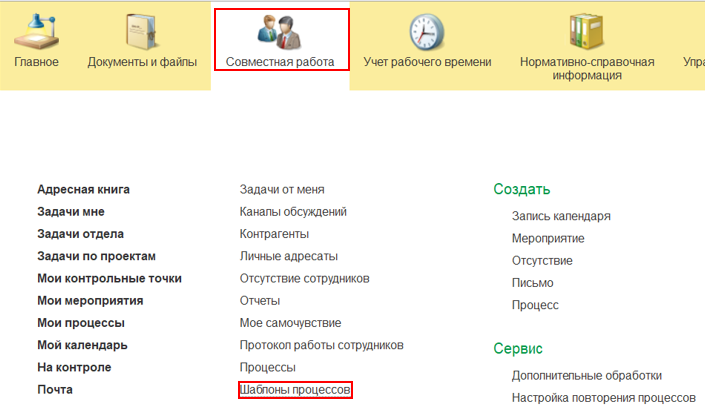
На вкладке «О шаблоне» указывается наименование процесса, также заполняется рабочая группа шаблона. Через гиперссылку шаблон процесса назначается объектам.
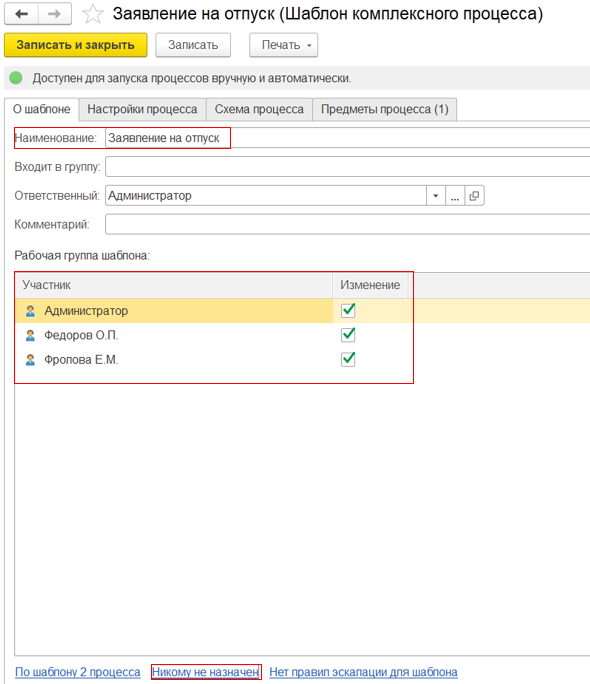
Для назначения обязательно заполняется поле «Кому назначен», это может быть:
-
Бронь
-
Внутренние документы
-
Входящее письмо
-
Входящие документы
-
Исходящее письмо
-
Исходящие документы
-
Контрагенты
-
Мероприятия
-
Обсуждения
-
Пользователи
-
Проектные задачи
-
Проекты
-
Сообщения форума
-
Уведомления программы
-
Файлы
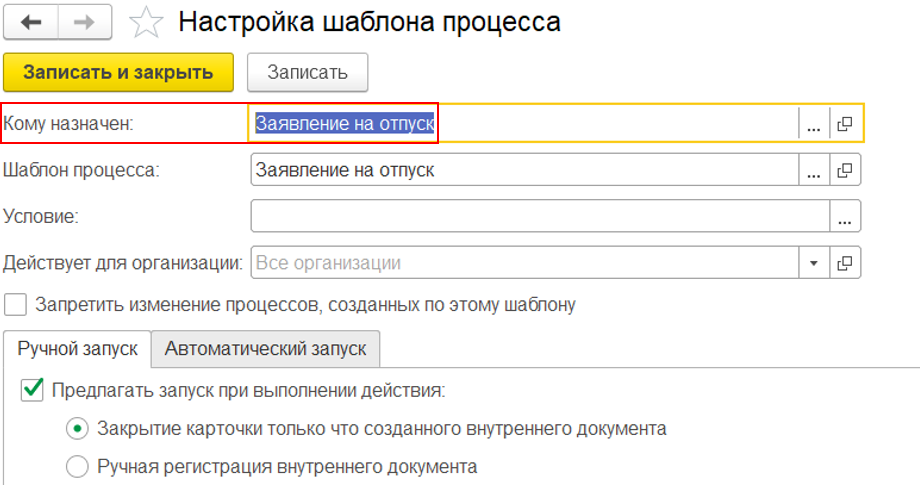
После нажатия на копку «Записать и закрыть» откроется список из объектов, которым назначен данный процесс.

Маршруты шаблонов комплексных процессов можно настроить с помощью графических схем на вкладке «Схема процесса».
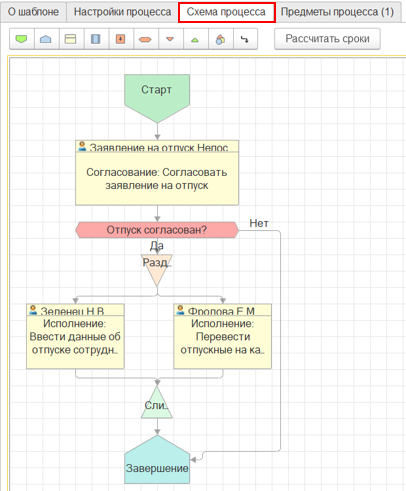
При размещении действия в схеме открывается помощник создания, следуя указаниям которого, вводятся настройки.
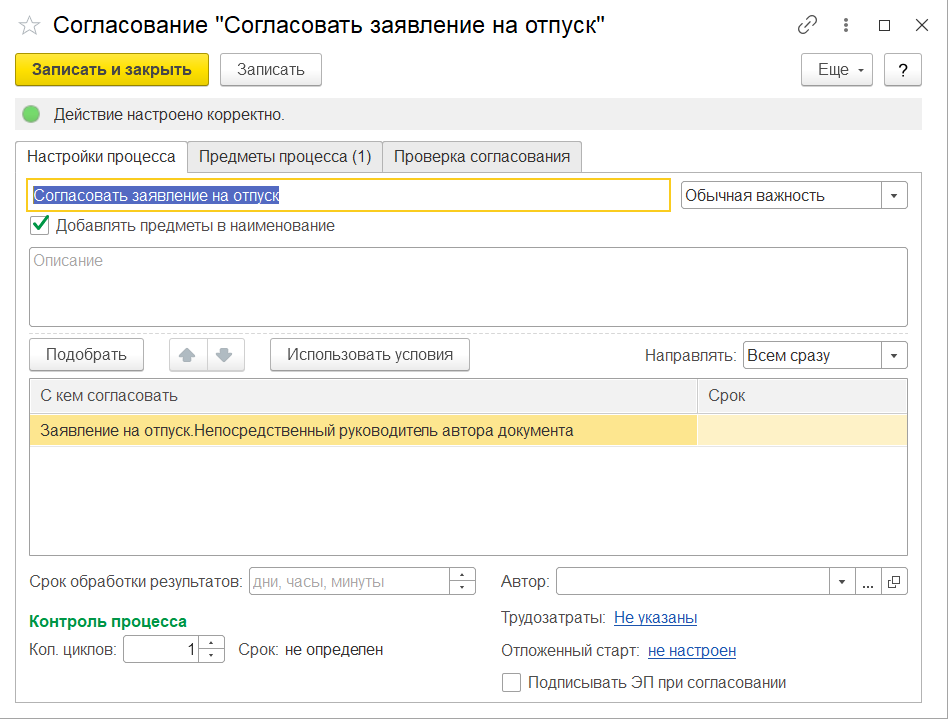
Для проверки схемы комплексного процесса вручную в строке состояния карточки шаблона предусмотрена команда «Проверить».
По результатам проверки программа покажет доступность шаблона для создания процессов и подскажет, что нужно исправить.
Непроверенную схему маршрута можно сохранить и продолжить ее настройку позже.
При закрытии карточки шаблона комплексного процесса со схемой программа предложит выполнить проверку. От этой проверки можно отказаться.
Автоматическая проверка схемы будет выполнена при старте процесса.
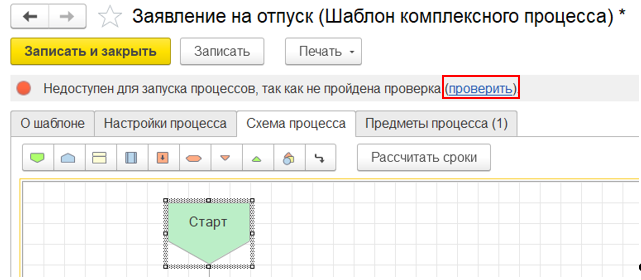
Подпишитесь на дайджест!
Подпишитесь на дайджест, и получайте ежемесячно подборку полезных статей.
Запускать комплексный процесс допускается при помощи команды «Отправить»
на командной панели списка документов, выбрав нужный вариант.
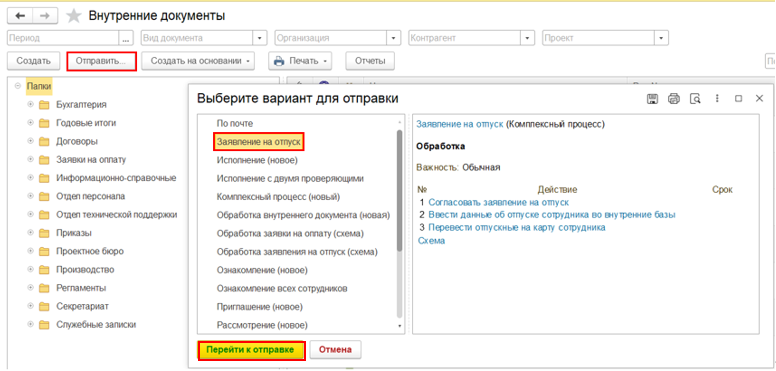
Настройка обработки в 1С:Документооборот 3.0
В программном продукте 1С:Документооборот 3.0 больше не используются комплексные процессы для документов, но могут быть использованы следующими объектами:
-
Файлы
-
Входящие письма
-
Исходящие письма
-
Бронь
-
Контрагенты
-
Обсуждения
-
Пользователи
-
Проектные задачи
-
Проекты
-
Сообщения форума
-
Уведомления программы
На замену комплексным процессам пришли настройки обработки для каждого вида документа
отдельно.
Правила обработки – это комбинация настроек видов действий, имеющих смысл для вида документа. Они задаются в разрезе видов документов, тематик, организаций и подразделений.
С помощью правил обработки можно гибко настраивать состав действий и участников, исполняющих каждое действие.
Для того, чтобы открыть настройки обработки необходимо через раздел «НСИ»
перейти в «Виды документов» и открыть необходимый документ.
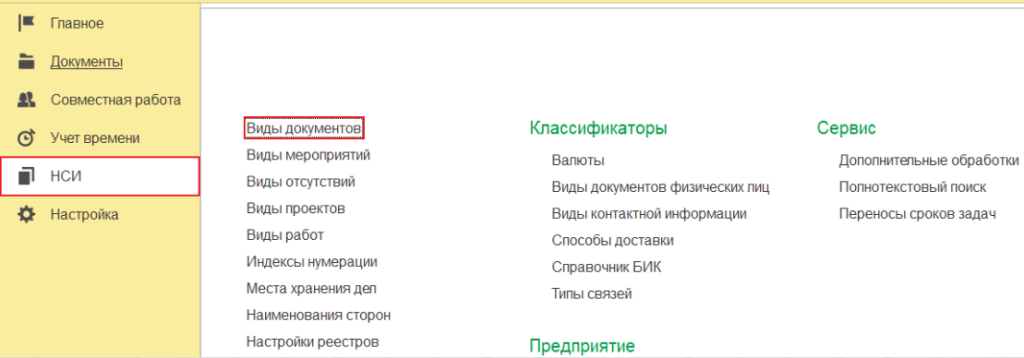
На закладке «Настройки обработки» создаются действия, присущие тому или иному виду документа. Для того, чтобы создать новую обработку необходимо нажать на кнопку «Добавить настройку» и в открывшемся окне указать период действия.
Важно! Обработок для каждого вида документа может быть несколько, но периоды не должны пересекаться, то есть настройка должна быть уникальна на текущий момент времени.
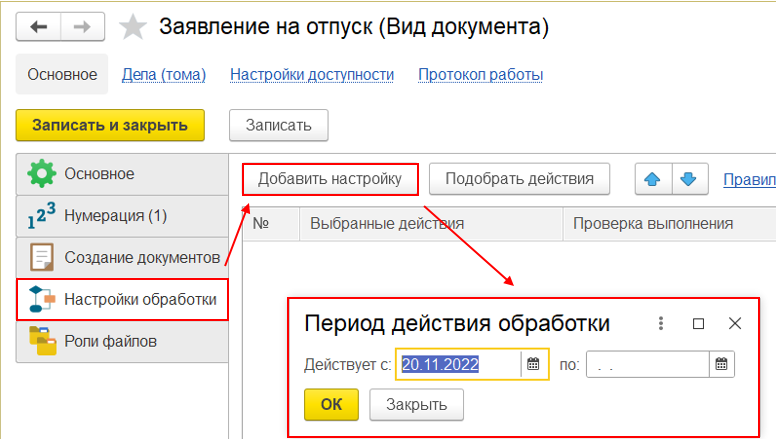
После добавления новой настройки автоматически открывается «Подбор действий», откуда необходимо выбрать подходящие этапы для жизненного цикла документа.
Действия могут быть следующих типов:
-
Исполнение
-
Ознакомление
-
Подписание
-
Регистрация
-
Утверждение
-
Согласование
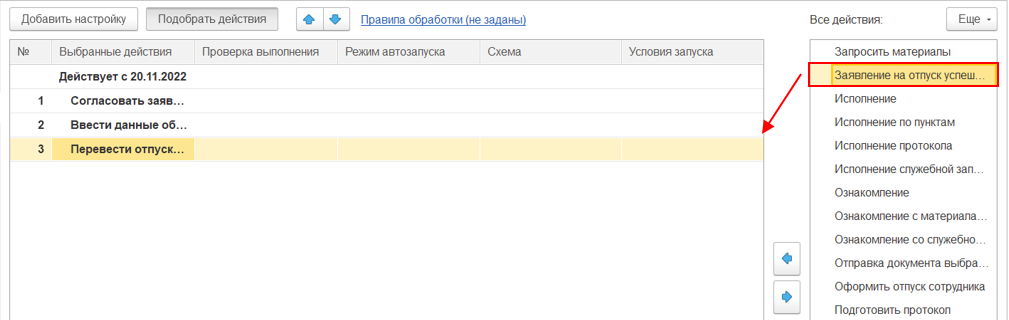
По умолчанию после подбора действий и нажатия на кнопку «Записать»
формируется линейная схема процесса. При нажатии на ссылку «Стандартная» в колонке «Схема»
открывается схема с возможностью ее редактирования по кнопке «Изменить схему».
Важно!
Если с данной обработкой уже были запущены документы, то изменение схемы становится невозможным. Для решения этой проблемы можно пометить на удаление ранее созданные документы, либо создать новую обработку.
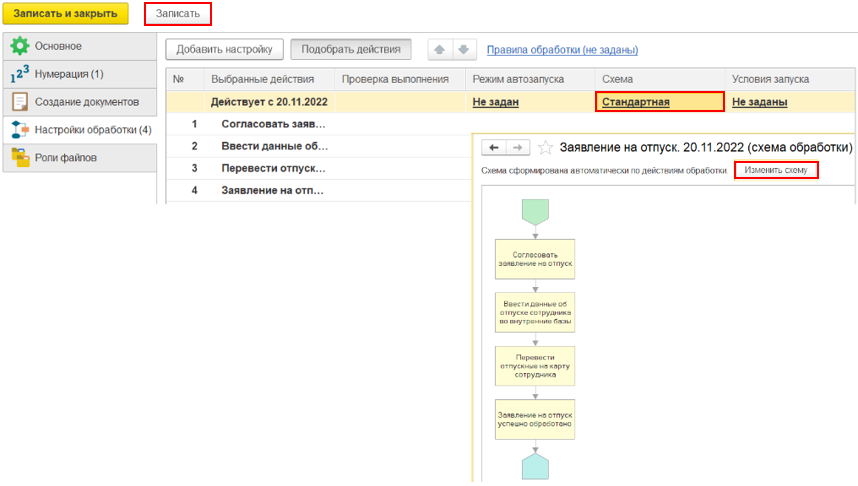
После самостоятельной настройки схем производится проверка правильности заполнения по кнопке «Проверить».
Важно!
В отличие от программы 1С:Документооборот 2.1 в 1С:Документооборот 3.0 в схеме указывается только действия, без исполнителей.
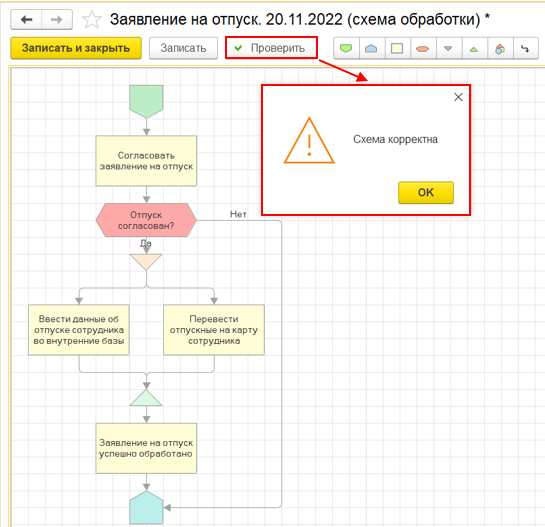
После создания и настройки действий создаются «Правила обработки», в которых можно задать состав участников этих действий и прочие настройки.
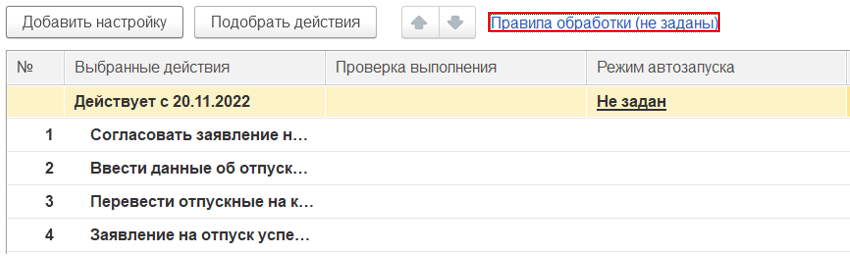
В правилах обработки указываются исполнители, порядок выполнения, сроки, особое описание задачи и при каком условии задачу выполняет тот или иной исполнитель. Если поставить «Замок» у участника, то его нельзя будет исключить при обработке документа.
Правила также могут быть периодичны и меняться с течением времени.
Возможны уточнения правил с помощью подчиненных настроек в разрезе видов документов, тематик, организаций и подразделений.
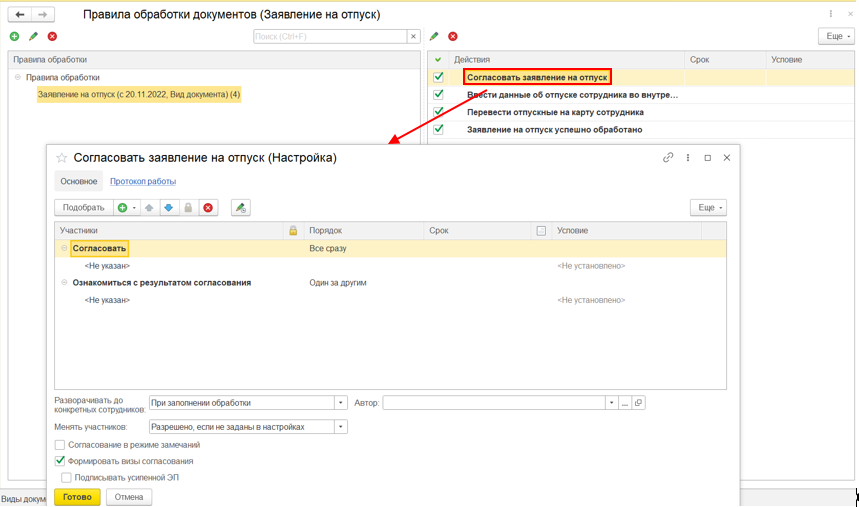
Настройка обработки для документа считается завершенной.
Чтобы запустить обработку, необходимо зайти в карточку документа на закладку «Обработка», где отображаются действия, заполненные из правил обработки документов и, если позволяют настройки доступности, отредактированные или добавленные сотрудником вручную.
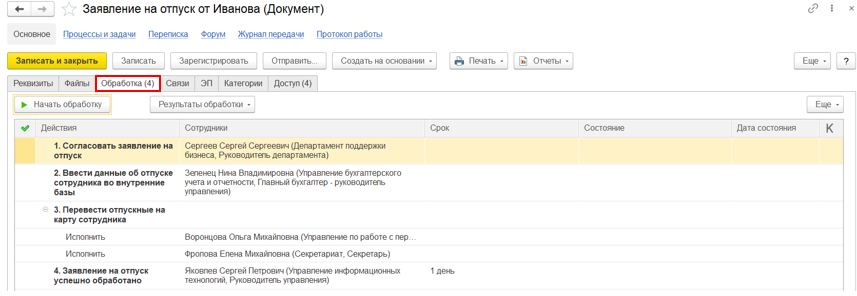
Разработчики системы 1С:Документооборот 3.0 учли многие пожелания пользователей и полностью преобразовали работу с документами, а именно:
-
Все действия для документов настраиваются в карточке вида документов, а процессы по другим объектам по-прежнему настраиваются в шаблонах процессов.
-
Появился интуитивно-понятный интерфейс. Теперь чтобы увидеть все этапы обработки документов, кто исполнитель, состояние и сроки, достаточно перейти на вкладку «Обработка».
-
Появилась возможность указать участников, которых невозможно исключить из процесса.
Если у вас остались вопросы, обращайтесь к нам за консультацией.
Содержание
- Маршрутизация процессов в 1С Документооборот
- Создание условий в режиме конструктора
- Условие на встроенном языке
- Комбинация существующих условий
- Процессы и задачи
- Общее описание
- Внутренне устройство
- Работа процессов
- Рекомендации
- Комплексные процессы
- Рекомендации
- Ролевая маршрутизация
- Рекомендации
- Шаблоны процессов
- Рекомендации
- Предметы процессов и задач
- Рекомендации
- Запуск процессов
- Условия маршрутизации
- Фоновое выполнение процессов
- Возможные проблемы при фоновом выполнении процессов
- Выполнение задач по почте
- Рекомендации
- Выполнение процессов в РИБ
- Общая логика
- Ограничения и особенности
- Как это работает
- Возможные проблемы при использовании процессов в РИБ
- Рекомендации
- Права доступа
Маршрутизация процессов в 1С Документооборот
Для того, чтобы все бизнес-процессы в ходе обработки документов использовались корректно, в первую очередь нужно настроить пути прохождения этапов обработки. Стоит подробнее изучить процедуру настройки, а также использования маршрутизации в программе 1С, в частности – Документооборот.
Для настройки параметров маршрутизации в программе 1С:Документооборот, нужно перейти во вкладку «Управление процессами», выбрать в появившемся меню строчку «Условия маршрутизации».
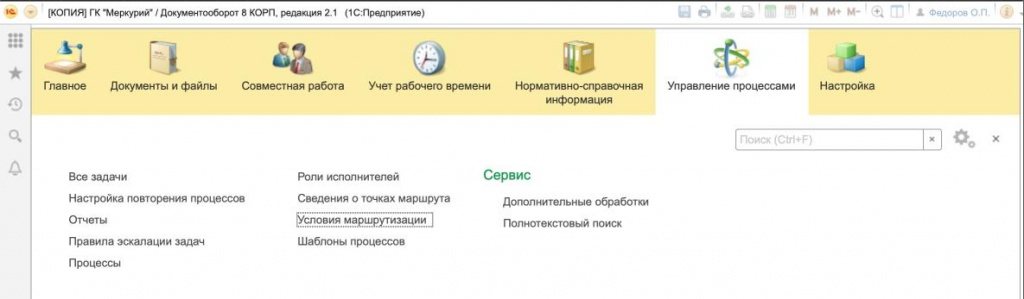
В выплывшем окне слева располагается полный список объектов, где будет выполнена маршрутизация, с правой стороны – условия по тому объекту, который будет выбран.
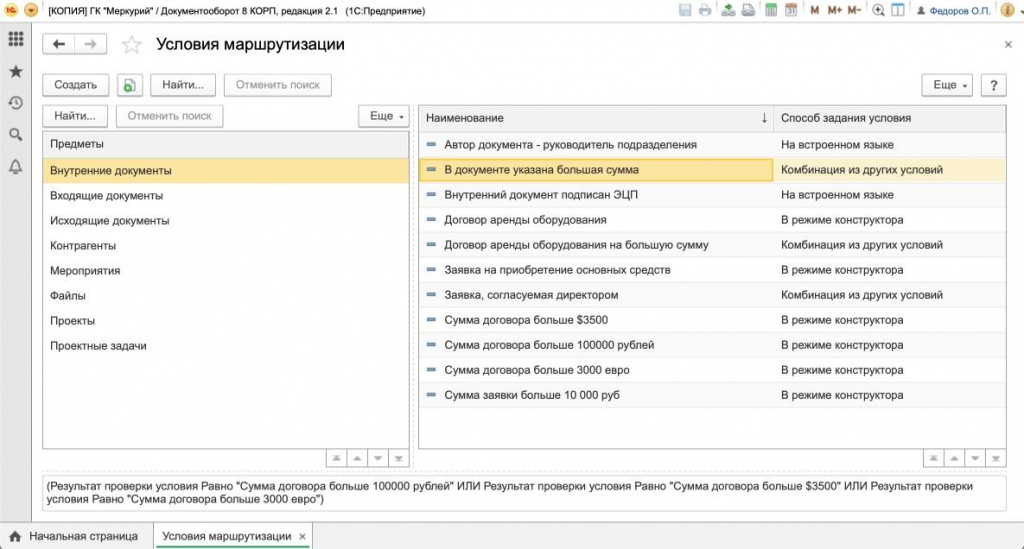
Внизу программы, в окошке примечания можно увидеть возможные комментарии к выбранным условиям, с помощью которых выбор того или иного условия упрощается. Настроить необходимое условие можно следующим образом:
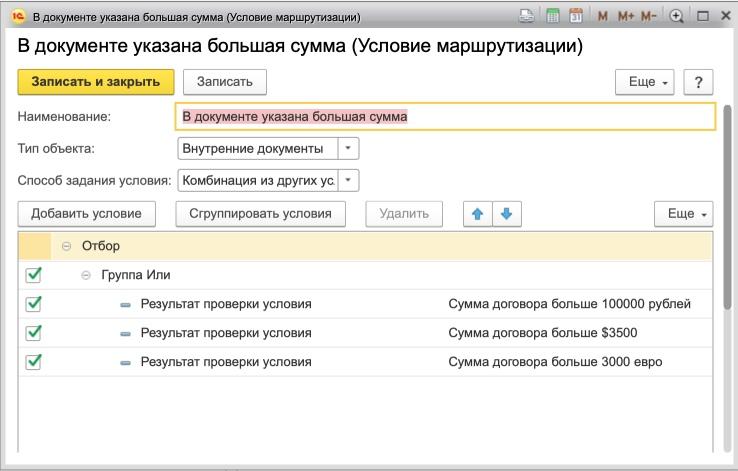
Выбрать объект, параметры которого будут являться основанием для корректной работы заданного условия.
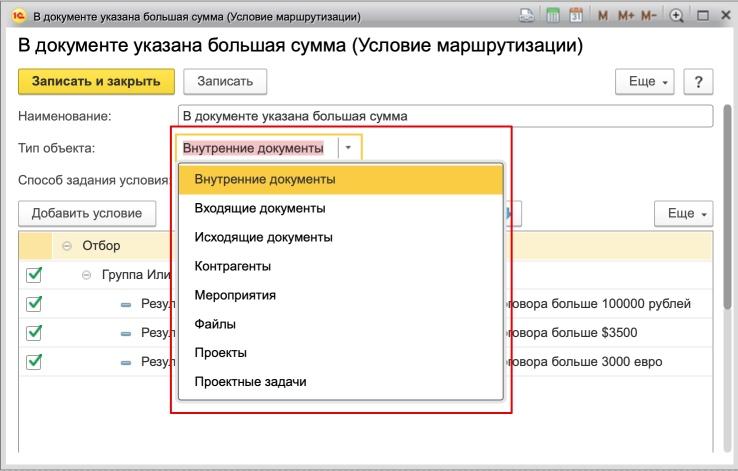
Объектами в этом случае могут выступать: документы (входящие, внутренние, исходящие), файлы, проекты, мероприятия, проектные задачи, различные контрагенты. После выбора объекта определяем один из трех способов задания условий:
- В режиме конструктора;
- На встроенном языке;
- Комбинация из других условий.
Остановимся подробнее на каждом из способов.
Создание условий в режиме конструктора
Данный способ обеспечивает нам создание необходимых условий из единичных состояний или нескольких состояний реквизитов выбранного документа.
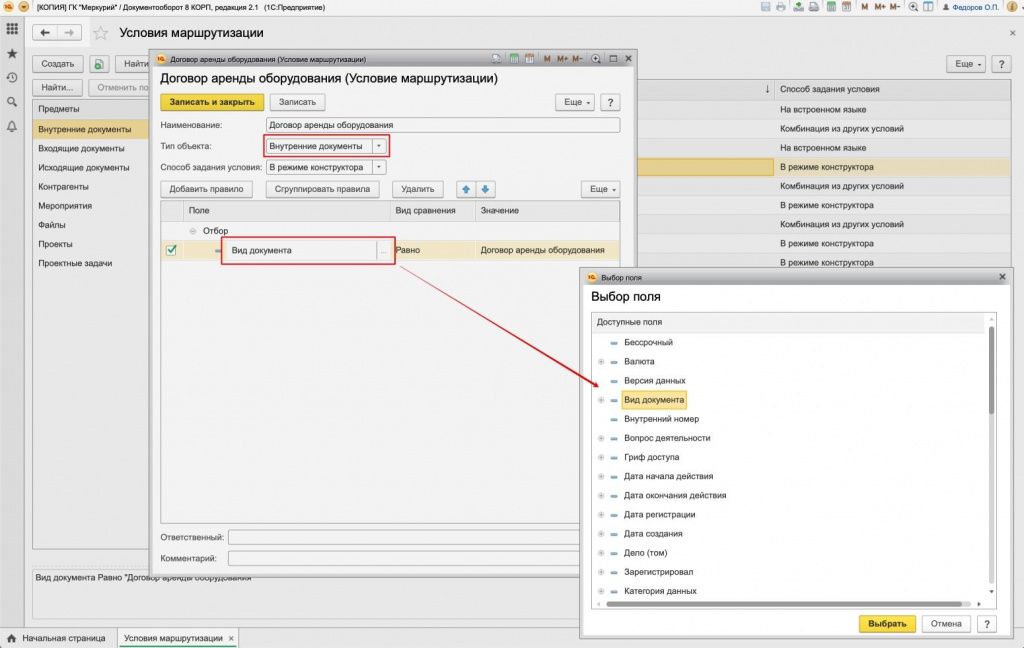
После того, как реквизит выбран, необходимо определиться с будущим содержанием с помощью вариантов сравнения. Вариант сравнения имеет прямую зависимость от типа выбранного реквизита и может быть: Заполнено, Не заполнено, Равно, Не равно, В списке, Не в списке. В последнем случае будет сравниваться введенный список значений со значениями выбранного реквизита.
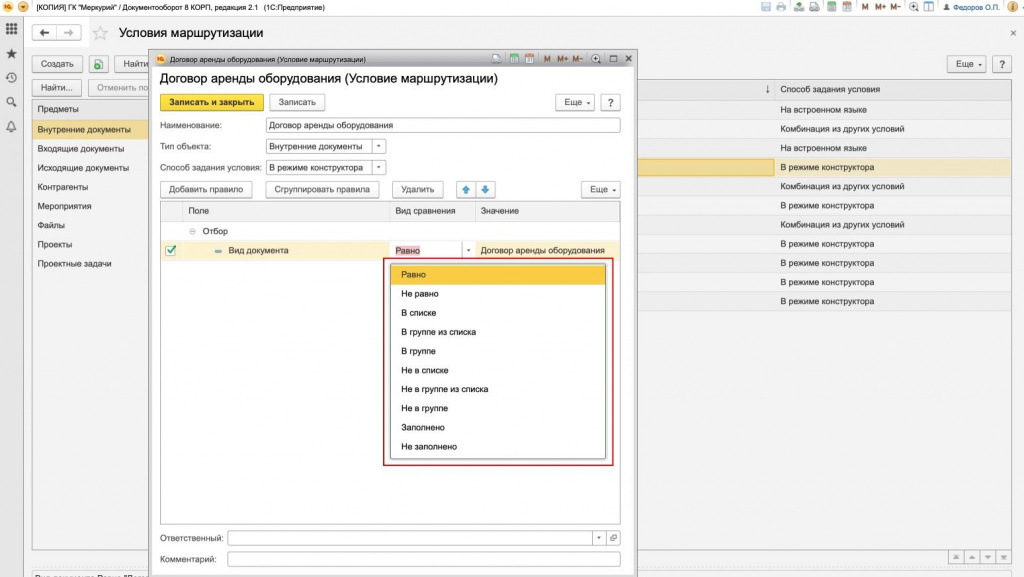
Отборы можно объединять по различным параметрам (И, ИЛИ, НЕ). При использовании параметра «И», будут выполняться все строки заданных условий. Если задан параметр «НЕ», то наоборот, указанные условия при группировке, буду исключаться. Если же указать параметр «ИЛИ», то результат отбора будет группироваться в зависимости одного из указанных условий. При этом, порядком ввода условий в группу «ИЛИ» можно самостоятельно управлять с помощью соответствующих кнопок.
В том случае, когда требуется создать сложное условие, а посредством конструирования условий и реквизитов документов это невозможно, то допустимо создание необходимого условие на встроенном языке.
Условие на встроенном языке
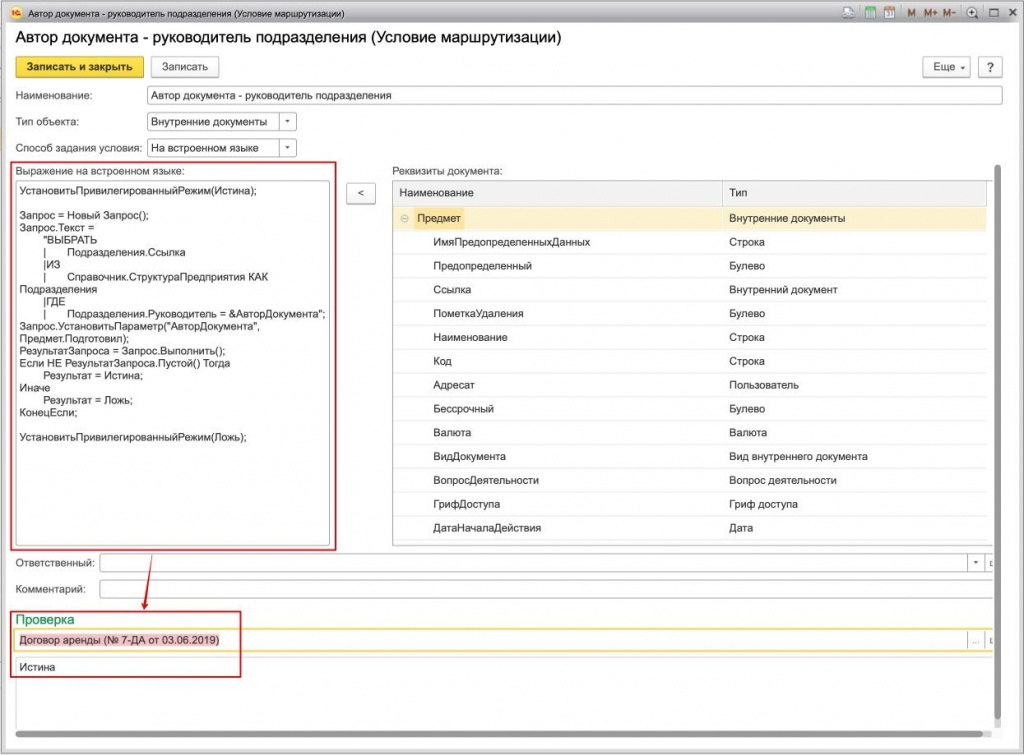
В правой части окна располагаются реквизиты выбранного документа, используемого в выражениях встроенного языка. Проверить работоспособность вновь созданного условия можно, не выходя из конструктора в том же самом окне. Конечно же, для того, чтобы написать корректное условие, нужно обладать определенными знания и опытом работы с языком 1С, поэтому лучше, если в создании условий будет принимать участие программист 1С.
Комбинация существующих условий
Третий способ создания условий – комбинирование из уже существующих условий. Например, создать сложное условие маршрутизации можно группировкой их по принципу логического «И», «ИЛИ», «НЕ».
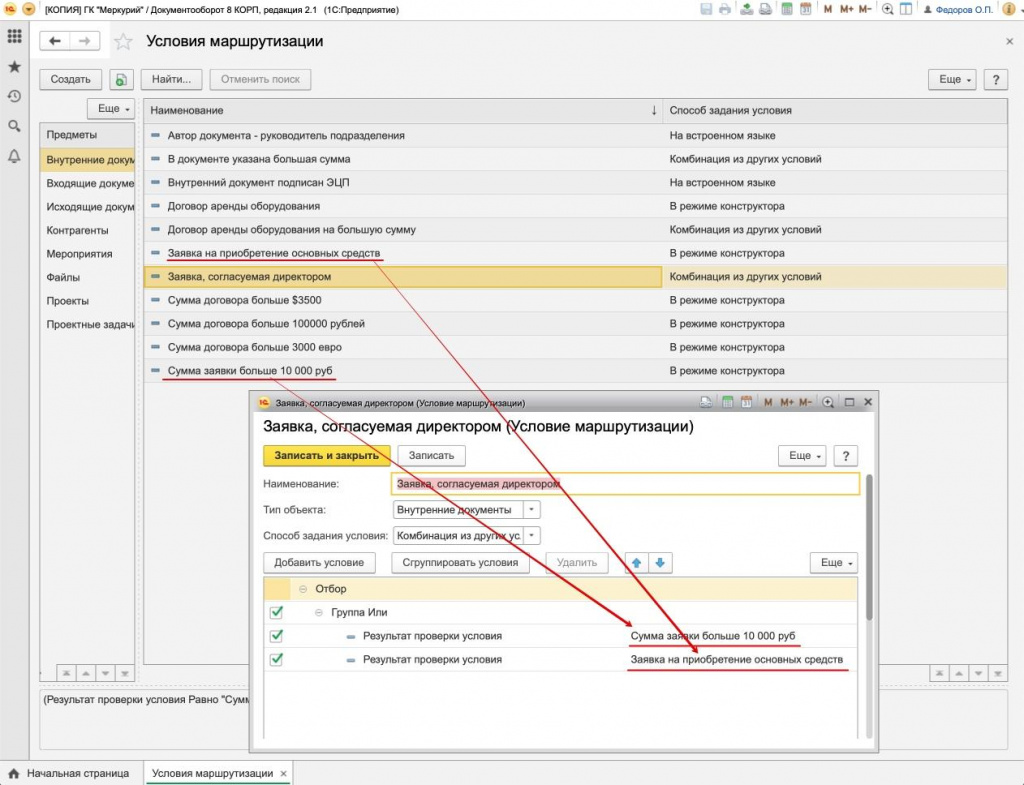
Новые условия маршрутизации могут использоваться в обычных, несложных процессах, таких как: Ознакомление, Исполнение, Согласование.
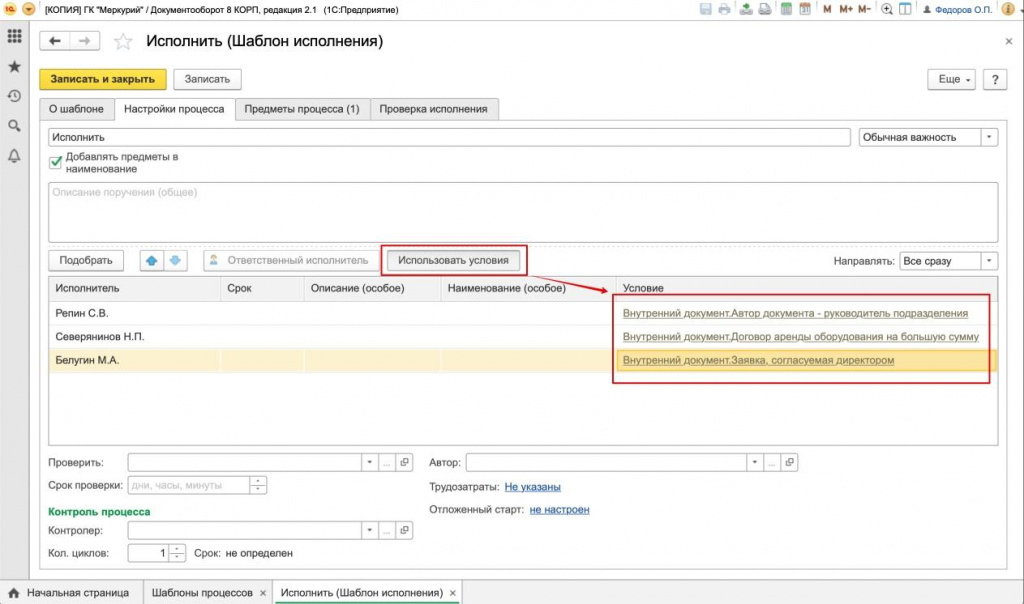
В том случае, если в процесс вовлечены более одного исполнителя, необходимо обязательно использовать условия маршрутизации, так как в случае невыполнении данного условия, программа выдаст ошибку, ведь исполнитель не указан. Подобные условия маршрутизации также могут быть использованы в комплексных бизнес-процессах.
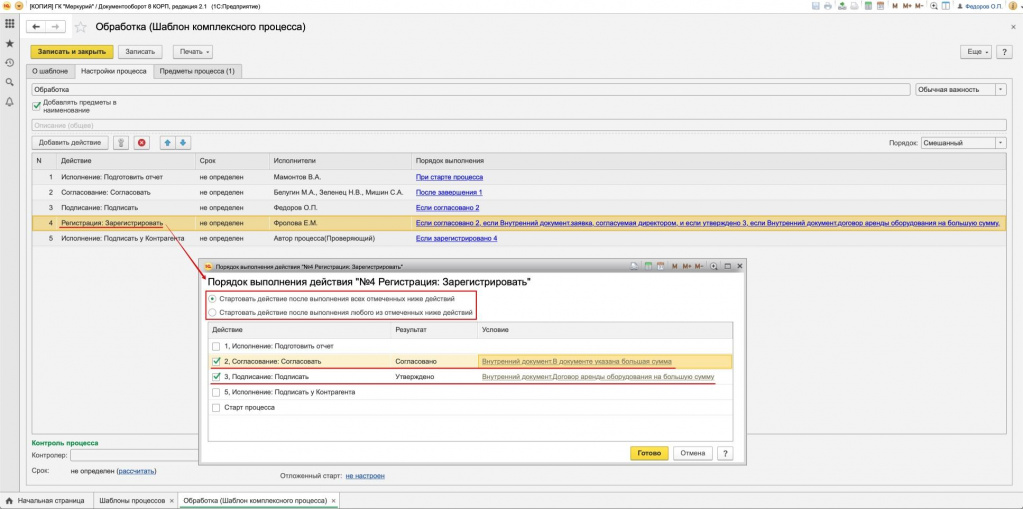
Для того, чтобы установить необходимые условия при выполнении комплексных процессов, нужно перейти по ссылке «Порядок выполнения» и открыть появившееся меню настройки маршрутизации. В появившемся окне определить порядок одновременного использования путем выбор логического «И» или логического «ИЛИ». В результате действие будет производится при выполнении любого из отмеченных действий или же при выполнении сразу всех выделенных ниже действий.
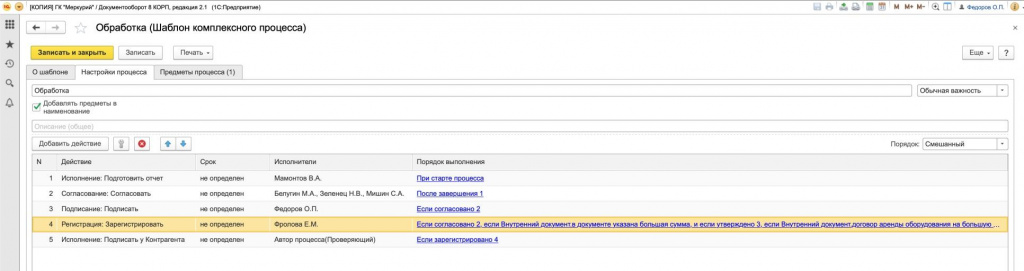
Как видно из примера, регистрация документа выполнится в том случае, если будет согласован документ с большой суммой, а также подписан договор аренды на большую сумму.
Используя различные условия внутри несложных процессов в ходе выполнения различных действий, задавая сложные условия маршрутизации различными способами (на встроенном языке, комбинированные варианты), можно сконструировать сложнейшие, многоуровневые бизнес-процессы для обработки и согласования документов, контрагентов и прочего.
Как вариант, вначале проверяется согласовывался ли ранее контрагент, а потом уже согласовывается договор. Если подобные действия не производились, то вначале нужно выполнить следующий алгоритм действий:
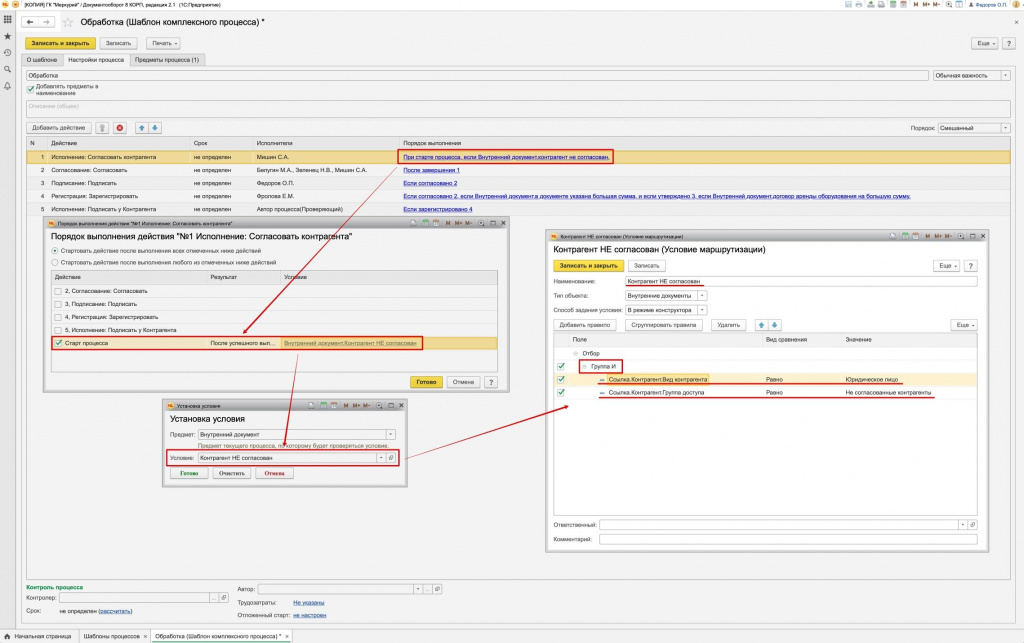
В настройке условия указываем «Вид контрагента» — «Юридическое лицо», в «Группе доступа» пишем «Несогласованные контрагенты», затем устанавливаем условие начала процесса – Контрагент НЕ согласован.
Для того, чтобы условия маршрутизации корректно вписались в сложные процессы, необходимо просчитать все возможные модели поведения программы – что может произойти, если какое-то условие будет не выполнено и, наоборот, если оно выполнится корректно.
Например, в нашем примере с контрагентом обязательно нужно предусмотреть модель условия, где контрагент согласован, а начальный этап с согласованием из-за этого не запустится. Поэтому, чтобы процесс не выдал ошибку, то вторым этапом нужно включить в условие при старте – Контрагент согласован.
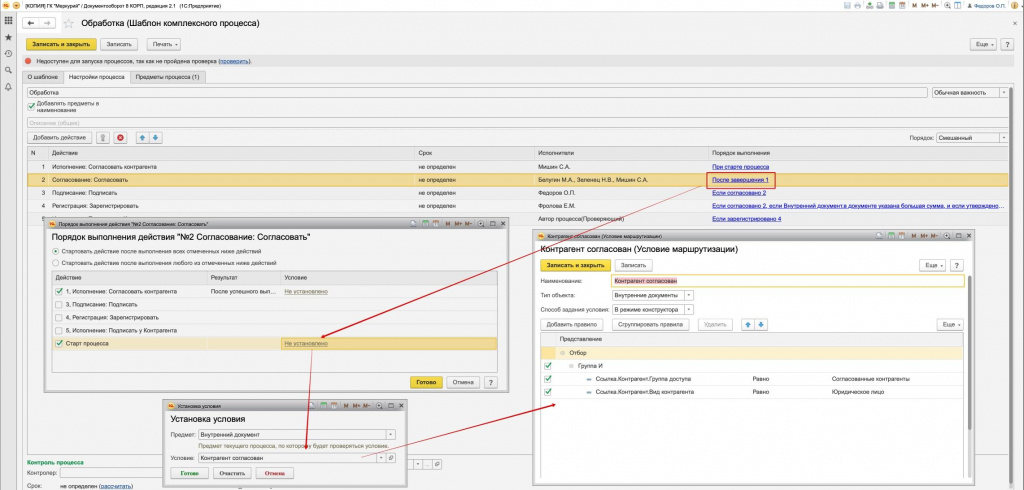
Аналогично происходит построение условий, где вместо таблицы используются схемы в шаблоне процесса.
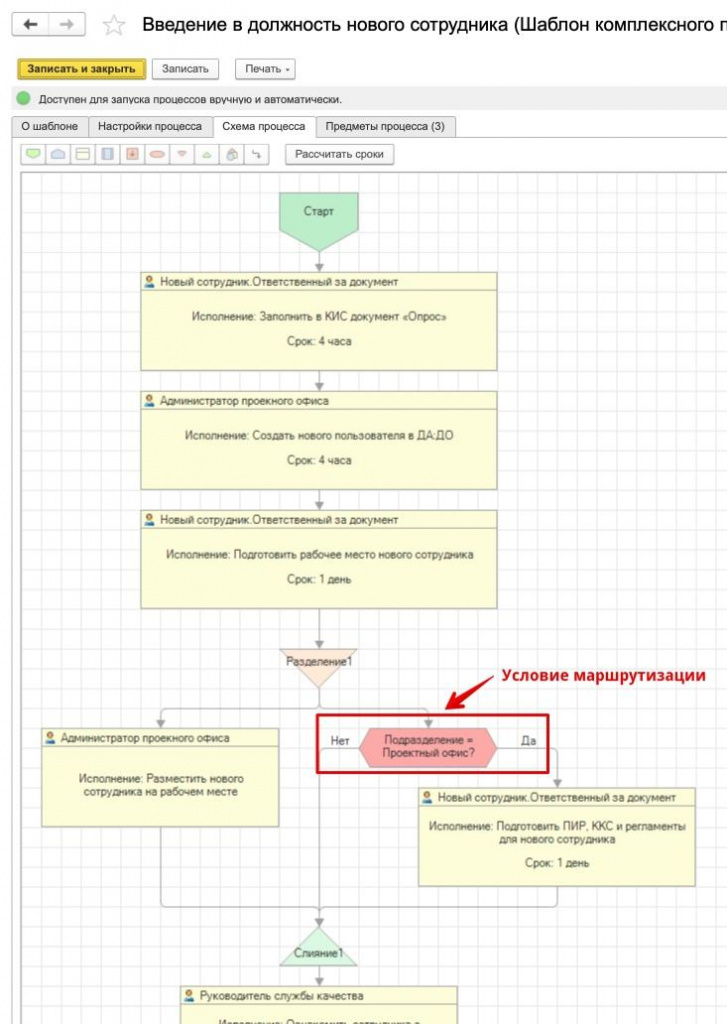
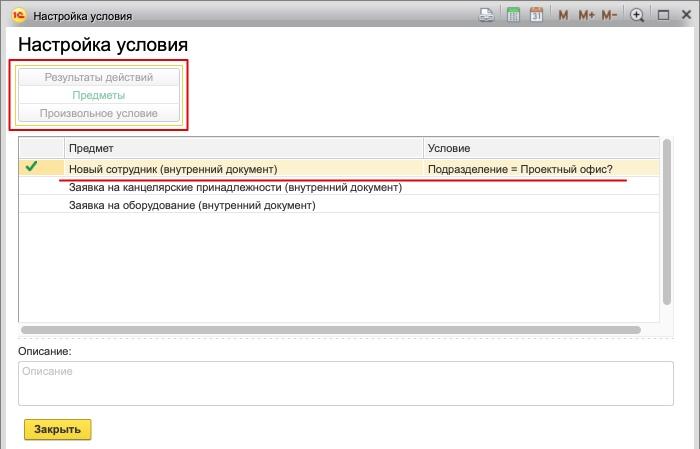
Настройка условий предусматривает использование различных результатов действий, произвольные данные или предметы. Например, в работе с настройкой процессов в таблице мы уже создавали условия на основе предмета. Как результат – получили процесс согласования контрагента. При необходимости, произвести действия с произвольными условиями можно, задав произвольные параметры.
Схематичное отражение процесса облегчает восприятие и делает управление параметрами, составом и выходами условий более простым, поэтому в системе 1С:Документооборот внедряется графическое построение бизнес-процессов. Подобные схемы можно сохранять в электронном виде, распечатывать и использовать в эксплуатационной и проектной документации.
Источник
Процессы и задачи
Общее описание
Блок бизнес-процессов и задач предназначен для автоматизации порядка взаимодействия пользователей при совместной работе.
В программе предусмотрено несколько «простых» типовых процессов, на основе которых можно построить сложные составные и комплексные процессы.
Каждый «простой» типовой процесс при выполнении порождает задачи. Выполнение задач продвигает процесс по его карте маршрута. Процесс считается завершенным, когда выполнены все его задачи.
«Простые» типовые процессы можно разделить на процессы с одним и несколькими исполнителями.
Для некоторых процессов с несколькими исполнителями есть возможность настроить порядок выполнения задач. Этим порядком определяется создание задачи для конкретного исполнителя.
Комплексный процесс строится на основании «простых» типовых процессов с возможностью настроить порядок их выполнения.
Составные процессы построены на основе простых процессов, но порядок их выполнения жестко определен и недоступен для изменения в режиме «Предприятие». В программе есть три составных процесса обработки документов: обработка внутренних, входящих и исходящих документов.
Для работы с процессами и задачами предусмотрены специальные рабочие места. Подробнее в таблице ниже.
| Рабочее место | Описание |
|---|---|
| Мои процессы | Содержит значения возможных вариантов уведомлений. Содержит список процессов, автором которых является текущий пользователь. В списке не отображаются процессы Ознакомления, Решения вопросов выполнения задач, а так же процессы, которые являются действиями сложных процессов (например, в списке не будет отображен процесс согласования, который является действием комплексного процесса). Как открыть: Совместная работа – Мои процессы |
| Список процессов | В списке отображаются все процессы доступные пользователю. Как открыть: Совместная работа – Процессы |
| Задачи мне | Список задач текущего пользователя. Отображаются в том числе ролевые и делегированные задачи. Как открыть: Совместная работа – Задачи мне |
| Задачи от меня | Все задачи, в которых текущий пользователь является автором. Как открыть: Совместная работа – Задачи от меня. |
| Все задачи | Список всех доступных задач. Как открыть: Совместная работа – Все задачи. |
| Задачи отдела | Список с задачами подчиненных пользователей в соответствии с иерархией структуры предприятия. Как открыть: Совместная работа – Задачи отдела |
| Помощник создания процессов | Форма отображающая список доступных процессов для запуска. Форма открывается при создании процесса из главного меню (Главное – Создать — Процесс), а также из меню «Отправить» и «Подзадачи» в рабочих местах и карточках объектов. |
Внутренне устройство
Блок «Процессы и задачи» использует ряд механизмов. Наиболее важные описаны ниже.
Работа процессов
Работа всех процессов определяется картой маршрута. У каждой точки карты маршрута есть свои обработчики, в которых содержится код, обеспечивающий функциональность процесса. Более подробно про объект конфигурации бизнес-процесс и его работу можно почитать в документации к платформе в главе «Бизнес-процессы и задачи».
Для задач ознакомления порядок работы процесса может не соответствовать карте маршрута. Например, задачи ознакомления с результатами выполнения могут создаваться после завершения процесса, что противоречит логике работы процессов, заложенной в платформе.
Такой подход встречается в процессах Приглашение, Рассмотрение, Регистрация, Согласование, Утверждение. Поведение обусловлено тем, что в случае положительного выполнения процесса (например, все согласовано, замечаний нет) автору больше не нужно ничего делать с предметами, и процесс можно считать завершенным. Это справедливо тогда, когда вышеперечисленные процессы являются частью комплексного процесса и их положительное завершение не должно зависеть от автора процесса. То есть если процесс завершился положительно, то комплексный процесс должен перейти к следующим действиям. Реализуется это путем переноса создания задачи ознакомления в точку маршрута Завершение (см. пример).
Условие отказа от создания задачи ознакомления
Создание задачи ознакомления при завершении процесса:
Рекомендации
На внедрении может возникнуть ситуация, при которой требуется вообще отключить формирование задачи ознакомления. Для этого достаточно закомментировать код по созданию задачи знакомления.
Комплексные процессы
Работа комплексных процессов также обеспечивается картой маршрута, но только для того, чтобы процесс завершился при выполнении всех подчиненных действий. Остальная логика работы процесса (порядок создания действий) определена вне карты маршрута.
Запуск подчиненных действий определяется процедурой СтартоватьНовыеДействия в модуле объекта комплексного процесса. Процедура вызывается изначально при создании подчиненных действий в точке маршрута «Выполнить все действия процесса».

Далее каждый раз при выполнении ведущей задачи действия комплексного процесса (подписка на событие ЗадачаКомплексногоПроцессаПриВыполнении ).
Процедурой СтартоватьНовыеДействия определяются следующие действия для старта процесса в соответствии с настроенным порядком и условиями маршрутизации.
Рекомендации
Не рекомендуется менять типовое поведение программы касаемо комплексных процессов из-за достаточно сложной логики их работы.
Ролевая маршрутизация
При настройке исполнителей любого процесса помимо указания конкретного пользователя можно использовать роли.
Для каждой роли в программе есть возможность определить несколько исполнителей.
При старте процесса для роли создается одна задача. Задача видна всем исполнителям роли, и любой из них может исполнить эту задачу.
Для настройки ролей предусмотрена отдельная форма, которая открывается по команде Управление процессами – Роли исполнителей .
Для каждой роли могут быть определены два объекта адресации. Объект адресации – это дополнительный разрез данных, который позволит использовать одну и ту же роль, например, для разных организаций, подразделений и т.д.
При использовании объектов адресации следует учесть следующую особенность – ролевые задачи с указанными объектами адресации доступны и могут быть исполнены только исполнителями роли с такими же объектами адресации. То есть задачу, направленную роли «Секретарь» с объектом адресации организация «ООО Меркурий Проект» не сможет исполнить исполнитель роли с другим объектом адресации или без объекта адресации.
Роли исполнителей содержатся в справочнике РолиИсполнителей , а соответствие исполнителей задач в регистре сведений ИсполнителиЗадач .
Ролевая маршрутизация обеспечивается стандартным механизмом адресации задач. Для этого используются объекты:
- План видов характеристик ОбъектыАдресацииЗадач ,
- Справочники Пользователи , РолиИсполнителей , Корреспонденты , Проекты , СтруктураПредприятия , Организации .
Корреспонденты, Проекты, СтруктураПредприятия, Организации используются в качестве разрезов ролевой маршрутизации. Это определяется в плане видов характеристик ОбъектыАдресацииЗадач .
Рекомендации
Для самостоятельного расширения списка возможных разрезов необходимо расшить тип и добавить свои предопределенные элементы в плане видов характеристик ОбъектыАдресацииЗадач .
Шаблоны процессов
Почти для всех процессов в конфигурации определены шаблоны. Под шаблоном понимаются настройки процессов, на основании которых запускаются сами процессы.
Для работы с шаблонами процессов предусмотрено рабочее место, которые открывается по команде Управление процессами – Шаблоны процессов .
Каждый шаблон процесса может быть назначен нескольким видам документов. Если процесс создается на основании документа, то назначенные шаблоны отображаются как рекомендованные в помощнике создания процессов.
Шаблоны процессов в программе хранятся в справочниках Шаблоны .
Также в этих справочниках хранятся «служебные» шаблоны процессов. Это такие шаблоны, которые выступают в качестве настроек действий шаблонов комплексных процессов и самих процессов. Они по умолчанию не отображаются в списке. Поэтому, например, в списке шаблонов комплексных процессов можно наблюдать 1 элемент, а обращаясь запросом – несколько тысяч.
Для заполнения по шаблону используется процедура ЗаполнитьПоШаблону модуля объекта процесса.
Заполнение процесса по шаблону происходит в трех случаях:
- Создание процесса с помощью помощника процессов.
- Создание процесса при интерактивном старте.
- Заполнение по шаблону из карточки процесса.
Но следует учесть, что при заполнении может использоваться и другая логика – например, заполнение по проектной задаче, проекту в обработчике заполнения нового объекта (процедура ОбработкаЗаполнения ).Чтобы понять логику заполнения процесса в том или ином случае можно поставить точку останов в процедуре ЗаполнитьПоШаблону, посмотреть стек вызовов и проанализировать «соседний код».
Рекомендации
В программе для каждого процесса предусмотрен специальный метод заполнения процесса по шаблону и предмету — ЗаполнитьПоШаблонуИПредмету . Он не используется в типовой конфигурации и предназначен для программного создания процессов при доработке.
Предметы процессов и задач
Часто совместная работа сотрудников направлена на обработку данных или результатом их работы являются некие данные. Такие данные по отношению к процессам и задачам в конфигурации называются предметами. Для каждого процесса/задачи может быть определено любое количество предметов. Каждый такой предмет процесса имеет свою роль по отношению к процессу. В конфигурации предусмотрено три роли предмета:
О ролях предметов можно подробнее ознакомиться в статье «Бизнес-процессы».
Предметы могут добавляться к процессу, шаблону или задаче. При добавлении к задаче предметы всегда добавляются как вспомогательные и могут быть удалены в карточке задачи. Предметам, добавленным в процесс, можно присвоить любую роль, доступную для текущего предмета (возможные роли для предметов определены в коде конфигурации).
Основные предметы не могут быть удалены в задачах. Заполняемые предметы можно очистить в карточке задачи. Предметы в шаблонах процессов представляют собой настройки предметов, которые будут добавлены при создании процесса по этому шаблону. Предметы в шаблонных не содержат конкретных ссылок на объекты программы.
При настройке шаблонов процессов можно определить видимость предметов в соответствующих задачах. Эта настройка копируется в процесс при его создании на основании шаблона. В соответствии с этой настройкой происходит передача предметов в задачи. То есть процесс можно настроить так, что предмет будет виден в карточке процесса, а в задаче – нет.
При добавлении предметов в процесс предметы передаются в невыполненные подчиненные задачи. Если текущий процесс является комплексным, то предметы не передаются в уже стартованные действия, но все остальные действия будут запущены с новым составом предметов. Следует учесть, что в комплексном процессе можно настроить видимость предметов для еще не стартованных действий.
Добавление предмета в задачу приводит к его передаче только в сам процесс и его задачи. При создании процессов на основании задач предметы задачи передаются в новый процесс.
Среди предметов процессов и задач могут быть файлы, добавленные с диска. Такие файлы являются неотъемлемой частью процесса и его задач. Они не передаются ни при каких условиях в другие процессы. Чтобы файл передавался в другие процессы по вышеописанной логике, его следует предварительно разместить в хранилище файлов, а в процесс добавлять из хранилища.
Все предметы сохраняются в табличной части Предметы процессов и их задач. При операциях над предметами происходит синхронизация этих табличных частей.
Синхронизация предметов происходит по имени предмета (реквизит ИмяПредмета в табличной части Предметы ), а сам предмет содержится в реквизите Предмет . Роль предмета определяется значением РольПредмета .
ИмяПредмета – ссылка на элемент справочника ИменаПредметов .
РольПредмета – ссылка на значение перечисления РолиПредметов .
Для управления видимостью предметов задач в процессах предусмотрена табличная часть ПредметыЗадач . В ней содержится информация о том, в какой точке маршрута содержится предмет.
Работа с предметами обеспечивается процедурами и функциями в общих модулях Мультипредметность .
Рекомендации
Не рекомендуется менять типовое поведение работы механизма предметов из-за достаточно сложной логики его работы.
Запуск процессов
В программе предусмотрено несколько вариантов запуска процессов:
- По общей команде Главное – Создать — Процесс ;
- На основании объекта или задачи – меню Отправить или Подзадачи в рабочих местах или карточках соответствующих объектов и задач;
- Интерактивный (при выполнении действий в карточках документов)
- Полностью автоматический запуск процесс (при возникновении определенных событий).
В случае создания процесса по общей команде, через меню Отправить , меню Подзадачи для выбора шаблона процесса или нового процесса используется Помощник создания процессов (общая форма СозданиеБизнесПроцесса ).
Меню Отправить и Подзадачи находятся в карточках и списках ряда объектов. Для каждого объекта эти меню имеют свой состав, но для открытия помощника используется процедура ОткрытьПомощникСозданияОсновныхПроцессов в общем модуле РаботаСБизнесПроцессамиКлиент.
При интерактивном старте используются специальные формы, отображающие только процессы, назначенные виду текущего документа.
Запуск по событиям выполняется без интерактивного участия пользователя при помощи механизма бизнес-событий.
Об интерактивном и автоматическом запуске процессов можно подробнее ознакомиться в статье «Автостарт бизнес-процессов».
Условия маршрутизации
При настройке порядка выполнения действий комплексного процесса или состава исполнителей в процессах с несколькими исполнителями часто возникает необходимость включить/исключить действие или исполнителя при выполнении процесса. Для этого в программе есть условия маршрутизации. Они настраиваются ответственным за работу процессов и задач в режиме «Предприятие».
Условия могут быть определены при помощи конструктора (используется механизм компоновки данных), кодом встроенного языка «1С» или составлены из комбинаций других условий.
Условия проверяются при непосредственной маршрутизации комплексных процессов. Если условие не выполнено, то действие (подчиненный процесс) комплексного процесса не создается.
Для простых процессов с несколькими исполнителями условия проверяются при создании процесса. Если условие не выполнено, то исполнитель исключается из процесса.
Условия маршрутизации хранятся в справочнике УсловияМаршрутизации . За проверку условий отвечают процедуры и функции общего модуля РаботаСУсловиямиМаршрутизации .
Фоновое выполнение процессов
Для увеличения отзывчивости конфигурации предусмотрено несколько механизмов фонового выполнения процессов:
- Фоновый старт процессов;
- Фоновое выполнение задач;
- Фоновая маршрутизация комплексных процессов.
При фоновом старте процессов пользователи создают, записывают и помещают процесс в очередь для старта. Далее эта очередь обрабатывается на сервере, и процесс стартует. В случае удачного старта процесс удаляется из очереди. В противном случае пользователю отправляется уведомление программы.
Очередь процессов хранится в регистре сведений ПроцессыДляЗапуска . Добавление процессов происходит при записи процессов из карточек при помощи методов регистра сведений. За обработку очереди на сервере отвечает регламентное задание СтартПроцессов. Все процедуры по фоновому старту находятся в общих модулях СтартПроцессов . Фоновое выполнение включается/отключается константой ИспользоватьФоновыйСтартПроцессов .
Фоновое выполнение задач работает аналогично фоновому старту процессов. Очередь хранится в регистре сведений ЗадачиДляВыполнения . Обрабатывается она при помощи регламентного задания ВыполнениеЗадач . Процедуры и функции находятся в общих модулях – ВыполнениеЗадач , включается/отключается константой ИспользоватьФоновоеВыполнениеЗадач .
Фоновая маршрутизация комплексных процессов работает немного иначе. После завершения каждого действия (при выполнении задачи) для исходного комплексного процесса создается фиктивная задача (задача без исполнителей) и само действие помещается в специальную очередь. Фиктивная задача нигде не отображается и используется только для того, чтобы остановить выполнение комплексного процесса и продолжить его в специальном регламентном задании. Далее очередь на сервере – для каждого позиции определяются и стартуют следующие действия, фиктивная задача выполняется (чтобы завершить комплексный процесс, если у него больше нет действий) и удаляется из программы (используется непосредственное удаление). Также удаляется и запись из очереди. Очередь содержится в регистре ОчередьМаршрутизацииКомплексныхПроцессов .
Помещение в очередь происходит в подписке на событие ЗадачаКомплексногоПроцессаПриВыполнении .
За обработку очереди отвечает регламентное задание ФоноваяМаршрутизацияКомплексныхПроцессов. Механизм включается/отключается константой ИспользоватьФоновуюМаршрутизациюКомплексныхПроцессов .
Возможные проблемы при фоновом выполнении процессов
При возникновении любых ошибок в работе этих механизмов автор процесса или исполнитель задачи получат уведомления программы и могут вовремя сообщить о проблеме администратору.
Ошибки могут возникать по разным причинам – от ошибки в коде программы, до неправильно спроектированного действия комплексного процесса. Для диагностики ошибок рекомендуется отключить соответствующее регламентное задание, написать свою обработку, в коде которой разместить вызов процедуры регламентного задания и выполнить обработку в сеансе пользователя с полными правами. Далее расследование ошибки следует проводить в режиме «Конфигуратор».
Если ошибку не удается быстро диагностировать и нужно возобновить работу, то можно отключить фоновое выполнение (при помощи констант) – все новые процессы и задачи будут выполняться в сеансах пользователей. А расследование продолжить, выполняя код регламентных заданий вручную (например, скопировать и поправить код соответствующих процедур регламентных заданий в обработку).
Большинство ошибок можно устранить, внимательно прочитав сообщение ошибке в уведомлении программы.
Также следует отметить, что фоновое выполнение процессов работает только в клиент-серверном варианте работы программы. Фоновое выполнение задач может использоваться и в файловом варианте, если используется распределенная информационная база (Далее РИБ).
Выполнение задач по почте
В программе есть возможность выполнять задачи в сторонних почтовых клиентах.
Принцип работы механизма выполнения задач по почте заключается в следующем:
- Пользователю направляется уведомление о новой задаче. В уведомление включены специальные ссылки для формирования ответного письма. Каждая ссылка соответствует кнопке с результатом в задаче.
- Пользователь нажимает на ссылку, вписывает комментарий в новое письмо и отправляет его (адрес заполняется автоматически).
- Программа принимает данное письмо и на основании его содержимого находит и выполняет задачу.
Для рассылки уведомлений используются стандартный механизм уведомлений.
Выполнение задач по почте обеспечивается процедурами общих модулей ВыполнениеЗадачПоПочте . При рассылке уведомлений используются особая тема и текст. Как они формируются можно посмотреть в общем модуле РаботаСУведомлениями , при помощи поиска по строке ВыполнениеЗадачПоПочтеСервер .
За обработку ответов (писем с результатами выполнения задач) отвечает регламентное задание ВыполнениеЗадачПоПочте . Обработка протоколируется в регистре ПротоколВыполненияЗадачПоПочте.
Рекомендации
На внедрении может возникнуть потребность доработать тексты формируемых уведомлений и варианты выполнения задач.
- Текст уведомлений формируется при помощи процедуры СформироватьТекстУведомленияПоЗадачеСВозможностьюВыполненияПоПочте в модуле ВыполнениеЗадачПоПочтеСервер .
- Варианты выполнения задач определяются функциями ВариантыОтветовДляВыполненияЗадачиПоПочте в модулях объектов процессов.
Выполнение процессов в РИБ
В отличии от других объектов программы, обмен процессами и задачами в РИБ при использовании плана обмена Полный происходит особым образом.
Общая логика
- У каждого процесса есть так называемый «Мастер-узел». Это узел, в котором был создан и стартован процесс. Мастер-узел для процесса определяется реквизитом УзелОбмена . В реквизите сохранен уникальный идентификатор узла обмена. Значение реквизита УзелОбмена в процессе соответствует значению реквизита ИдентификаторУзла в плане обмена Полный .
- Продвижение процессов происходит только в мастер-узле. Под продвижением следует понимать выполнение задач и маршрутизацию комплексных процессов, так как она тоже завязана на выполнении ведущих задач. Это позволяет исключить коллизии и зависание процессов при выполнении задач в разных узлах РИБ.
- Для передачи данных между узлами РИБ используется особая логика объединения данных. При этом стандартная обработка коллизий платформы отключена.
Ограничения и особенности
- Карточка процесса доступна для редактирования только в мастер-узле.
- Информация об изменении исполнителей хранится только в том узле, в котором произошло изменение. Но эта информация актуализируется во всех узлах после выполнения задачи в матер-узле.
- При выполнении задачи в двух узлах будет учтен тот результат выполнения, который дойдет и обработается в мастер-узле первым.
- Возможно восстановление удаленных предметов. То есть предмет появится в процессе после его удаления.
- Для процессов Согласование и Приглашение возможно восстановление исключенных исполнителей (по аналогии с предметами).
Как это работает
При первой записи узла плана обмена Полный определяется его идентификатор (реквизит ИдентификаторУзла ).
При первой записи процесса заполняется его реквизит УзелОбмена в подписке на событие ПередЗаписьюБизнесПроцесса .
Если используется фоновый старт процессов, то процесс обрабатывается регламентными заданиями СтартПроцессов и СтартОтложенныхПроцессов только в мастер узле. Текущий узел при этом определяется функцией ЭтотУзелОбменаДляОбработкиПроцессов общего модуля РаботаСБизнесПроцессами. Если фоновый старт не используется, то процесс стартует сразу.
Задачи всегда выполняются при помощи механизма фонового выполнения. При этом в регламентных заданиях ВыполнениеЗадач и ВыполнениеЗадачПоПочте учитывается отношение задачи к текущему узлу через реквизит УзелОбмена . То есть задачи, относящиеся к процессам, у которых УзелОбмена не равен текущему идентификатору узла, не обрабатываются.
Обработка процессов только текущего мастер-узла также учитывается в регламентных задания ПовторениеБизнесПроцессов и ФоноваяМаршрутизацияКомплексныхПроцессов.
При загрузке процессов как из главного, так и из подчиненного узла происходит одинаковая обработка. Это переопределено в обработчиках ПриПолученииДанныхОтГлавного и ПриПолученииДанныхОтПодчиненного плана обмена Полный . Но обработка получения данных для каждого процесса своя. За это отвечает процедура ОбработатьПолучениеПроцессаИзУзлаРИБ в модуле менеджера каждого процесса.
Сама процедура получения данных процесса разделена на две части:
- Получение процесса в мастер-узле.
- Получение процесса в другом узле.
При получении процесса в мастер-узле загруженные данные процесса игнорируются . Но имеющийся процесс дополняется из загруженного предметами, которых у него нет. Если имеющийся процесс в мастер-узле был измен (дополнен предметами), то регистрируются изменения для всех известных узлов плана обмена Полный . Иначе происходит сверка загруженного процесса с текущим. При сверке игнорируются реквизиты и табличные части, в которых указаны исполнители задач (для некоторых процессов, в том числе и Автор ). Если между ними есть разница, то в мастер-узле регистрируется изменения для известных узлов. Таким образом мастер-узел отвергает изменения, произошедшие в других узлах и инициирует обновление процесса в других узлах на основании своих данных.
При получении процесса в других узлах загруженный процесс принимается полностью, если он завершен. Также процесс принимается полностью, за исключением реквизитов с указанием контролеров, если изменена итерация процесса. В других случаях в текущий процесс загружаются все принятые данные, кроме исполнителей задач и предметов. Список предметов будет при этом объединен, а исполнители либо оставлены (если процесс находится в точке маршрута «исполнение») либо полностью взяты вместе с результатом исполнения из того объекта (имеющегося или загруженного), который находится в точке маршрута проверки. При обработке исполнителей в точке маршрута проверки предпочтение отдается имеющемуся объекту.
При обработке задач происходит то же самое – загрузка в мастер-узле и других узлах. В мастер-узле логика загрузки не отличается от процессов. При загрузке в другие узлы происходит то же самое, что и в процессах, но так как у задач не меняется итерация, то это и не обрабатывается. У задач нет разных точек маршрутов, то есть информация о загруженных исполнителях принимается из других узлов, только если задача выполнена.
При выполнении задач не в мастер-узлах информация с актуальными данными о результате выполнения, исполнителе и т.д. передается через механику фонового выполнения. А именно: при помещении задачи в очередь для выполнения (регистр ЗадачиДляВыполнения ) вместе с ссылкой на задачу помещаются параметры выполнение (ресурс Параметры в регистре). Ресурс хранит структуру, запакованную в виде хранилище значений. Эта структура обрабатывается при выполнении задачи в мастер-узле. Параметры обрабатываются в процедурах ВыполнениеЗадачСервер.ВыполнитьЗадачуСПараметрами , ОбработкаПередВыполнениемЗадачи и ОбработкаПослеВыполненияЗадачи модуля менеджера процесса, и ПередЗаписью в модуле объекта процесса. В модуле объекта код по обработке можно найти по строке поиска «ТекущаяЗадача».
Возможные проблемы при использовании процессов в РИБ
Если процессы в РИБ использовались до версии 2.0.8, то при переходе на новую версию происходит заполнение идентификаторов узлов в плане обмене Полный и сопоставление процессов этим узлам (заполнение реквизита УзелОбмена в процессах). Процессы для привязки к текущему узлу определяются по автору. Если для автора процессов существует пользователь информационной базы, то все его процессы относятся к текущему узлу.
При такой обработке может произойти ситуация, когда одни и те же процессы будут привязаны к двум узлам и не смогут выполняться. Это может произойти из-за наличия нескольких пользователей информационной базы в двух и более узлах для одного элемента справочника Пользователи .
Само наличие пользователей информационной базы в двух и более узлах для одного элемента справочника Пользователи является ошибкой. Одному пользователю в справочнике пользователи должен быть сопоставлен только один пользователь информационной базе в РИБ.
Чтобы исправить данную ситуацию необходимо удалить лишних пользователей и обновить реквизит у процессов с полненным реквизитом УзелОбмена во всех узлах РИБ. Код для обновления следует написать самостоятельно. За основу можно взять процедуру ЗаполнитьУзелОбменаВПроцессах в общем модуле ОбновлениеИнформационнойБазыДокументооборот .
Рекомендации
Не рекомендуется менять типовое поведение механики выполнения процессов в РИБ.
Права доступа
Доступ к части объектов текущего блока ограничен на уровне записей. Ниже описаны права доступа и логика распространения для основных объектов.
Источник
Каждая коммерческая организация имеет своей целью извлечение прибыли. Для достижения этой цели, менеджеры стремятся к расширению клиентской базы, что неизбежно влечет к появлению большого количества документов.
Для осуществления эффективной управленческой деятельности и принятия решений руководителю необходим анализ документации, обращающейся в организации:
— различные входящие письма, коммерческие предложения, жалобы и предложения клиентов и др.;
— исходящие письма, уведомления для клиентов, оферты договоров, сопроводительные письма к договорам и др.
— различные внутренние документы, приказы и распоряжения руководителей, служебные записки и т. д.
— и, конечно же, краеугольный камень любой организации – договоры.
Очень часто возникают ситуации, что часть документов теряется в кипах бумаг, часть информации из них забывается сотрудниками, а часть информации не считается сотрудниками важной. Это приводит к тому, что актуальная информация до руководителя не доходит. Результатом является то, что важные управленческие решения не принимаются вовремя или не принимаются вовсе.
К чему может привести отсутствие своевременного реагирования на изменяющуюся конъюнктуру рынка? – Организация не использует свой потенциал полностью, договоров заключается меньше, часть потенциальных и действующих клиентов уходит к более оперативным конкурентам. В результате, организация теряет прибыль.
Увеличить прибыль организации поможет внедрение 1С: Документооборот КОРП!
В каждой организации при обработке входящих, исходящих, внутренних документов, договоров есть уникальные бизнес процессы, которые не описываются стандартными процессами, предлагаемыми системами электронного документооборота. А доработки типовых решений программных продуктов требуют временных, материальных и трудозатрат. В 1С: Документооборот КОРП есть возможность настраивать сложные нестандартные процессы в пользовательском режиме, пользуясь средствами типовой конфигурации.
Для этого в 1С: Документооборот КОРП имеются шаблоны процессов, в которые отправляются документы. Для настройки шаблонов процессов в 1С: Документооборот существует отдельный блок «Управление процессами». Блок «Управление процессами» в интерфейсе программы представлен на рисунке 1.

Рисунок 1. Блок «Управление процессами» в интерфейсе программы.
Для настройки движений документов в организации между исполнителями есть возможность создания шаблонов процессов. Шаблоны процессов представлены на рисунке 2.

Рисунок 2. Шаблоны процессов в 1С: Документооборот КОРП
Рассмотрим на примере организацию документооборота на предприятии. Представим, такую ситуацию, что ООО «Ромашка» планирует заключить договор на приобретение в лизинг оборудования. На рынке существует несколько лизинговых компаний, которые присылают свои коммерческие предложения для ООО «Ромашка». Целью ООО «Ромашка» является наиболее выгодный вариант с самой низкой процентной ставкой и отсутствием дополнительных комиссий. Схема обработки коммерческих предложений представлена на рисунке 3.

Рисунок 3. Схема обработки коммерческих предложений в ООО «Ромашка»
Данные бизнес-процессы возможно реализовать с помощью типовой конфигурации 1С: Документооборот КОРП.
Для этого создадим комплексный процесс «Обработка коммерческих предложений лизинга» (рисунок 4):

Рисунок 4. Обработка коммерческих предложений лизинга
Установим порядок выполнения действий: «Все одновременно».
Далее, назначим, шаблон процесса для вида документа «Коммерческое предложение» и настроим автоматический запуск (рисунок 5).

Рисунок 5. Назначение шаблона процесса виду документа
Данные действия означают, что после регистрации коммерческого предложения, документ отправится одновременно на рассмотрение исполнительному директору и на ознакомление генеральному директору.
Созданный комплексный процесс в списке шаблонов процессов представлен на рисунке 6.

Рисунок 6. Созданный комплексный процесс в списке шаблонов процессов
Для принятия управленческих решений возможно формировать различные отчеты по входящим документам (рисунки 7, 8).

Рисунок 7. Статистика по входящим документам

Рисунок 8. Список входящих документов
С помощью процесса по обработке коммерческих предложения и настройки отчета руководитель получает актуальную информацию и может принимать эффективные управленческие решения.
Как уже писалось выше, что краеугольным камнем, в деятельности любой организации является заключение договоров. Бизнес-процесс согласования договоров уникален в каждой организации.
Рассмотрим, процесс заключения договора на примере ООО «Ромашка» (рисунок 9):

Для реализации вышеперечисленных бизнес-процессов создадим в 1С: Документооборот комплексный процесс «Обработка договоров лизинга». Данный составной процесс будет состоять из следующих процессов.
Первый процесс – это согласование с техническим директором. При этом, имеем условие, что, если он не согласовывает, то проект договора сразу же отправляется на доработку. В комплексном процессе создаем первый процесс «Согласование» и указываем исполнителем роль «Технический директор» и устанавливаем ему срок 4 часа (рисунок 10).

Рисунок 10. Процесс «Согласование»
Второй процесс – это одновременное согласование с финансовым директором и главным бухгалтером. При этом, также имеем условие, что, если кто-то из них не согласовывает, то проект договор отправляется на доработку. В комплексном процессе создаем второй процесс «Согласование» и указываем исполнителями роли «Финансовый директор», срок укажем 1 день и «Главный бухгалтер», установим срок 4 часа (рисунок 11).

Рисунок 11. Процесс «Согласование»
Третий процесс – это согласование с исполнительным директором. Его создадим аналогично первому процессу согласования.
Четвертый процесс – это необходимость ответственным лицам собрать соответствующие пакеты документов и установить связи с этими документами в карточке документа в базе. Для этого, в комплексном процессе создадим процесс «Исполнение» (рисунок 12).

Рисунок 12. Процесс «Исполнение»
Пятый процесс – это одновременное согласование с техническим директором, финансовым директором, главным бухгалтером и исполнительным директором. Для этого, создадим процесс «Согласование», аналогично второму процессу (Рисунок 13).

Шестой процесс – это подписание Генеральным директором (рисунок 14).

Рисунок 14. Процесс «Подписание»
Седьмой процесс – это регистрация документа (рисунок 15). При этом, документ регистрирует автор документа. Для этой цели в качестве исполнителя процесса воспользуемся автоподстановкой.

Рисунок 15. Процесс «Регистрация»
Восьмой процесс – это отправка контрагенту экземпляра договора, ожидание подписанного экземпляра от контрагента. Для этой цели создадим процесс «Исполнение» (рисунок 16).

Рисунок 16. Процесс «Исполнение»
Девятый процесс – это списание договора в дело. Для это цели создадим аналогичный процесс «Исполнение» как в восьмом процессе.
Весь комплексный процесс «Обработка договоров лизинга» будет выглядеть следующим образом, как на рисунке 17:

Рисунок 19. Комплексный процесс «Обработка договоров лизинга»
Далее, шаблон назначается для вида документов и, при необходимости, настраивается автозапуск.
По договорам также возможно формирование отчетов для их анализа и принятия эффективных управленческих решений (рисунок 20).


Рисунок 20. Динамика сумм и количества заключенных договоров
При учете исходящих документов в 1С: Документооборот КОРП также можно повышать эффективность управления бизнес-процессами организации. Например, при подготовке коммерческих предложений для своих клиентов. По исходящим документам также возможна настройка комплексных процессов и, по результатам исполнения задач, формирование различных отчетов для принятия актуальных управленческих решений руководителями организации.
Таким образом, согласно примеру выше, можно убедиться, что внедрение 1С: Документооборот КОРП поможет организовать самые сложные бизнес-процессы предприятия, обеспечить прозрачность ведения документации, что в свою очередь позволит:
• повысить качество управления организацией, путем получения актуальной информации и возможности оперативно на неё реагировать;
• повысить качество работы сотрудников, путем анализа и контроля над исполнением;
• повысить производительность труда, из-за отсутствия траты времени на поиск документов, потери документов в кипах бумаг и перемещений их из рук в руки, хождений из кабинета в кабинет;
• снизить недобросовестное поведение сотрудников, путем отсутствия возможности сказать «Не видел», «Не знаю», так как все действия пользователей в базе возможно отследить;
• широкие возможности в настройках прав доступа позволят ограничить доступ к информации в зависимости от должностей, от функциональных задач;
• для крупных компаний, имеющих филиалы в разных городах, появляется возможность объединения информации в единую базу.
Документооборот ПРОФ версии 2.1.13.28 (последняя на данный момент)
Заходим в справочник внутренних документов, выделяем документ, нажимаем «Отправить». Открывается форма Помощника запуска процессов (дичь неудобная, в 2.1.8 было лучше).
Форма эта выглядит так: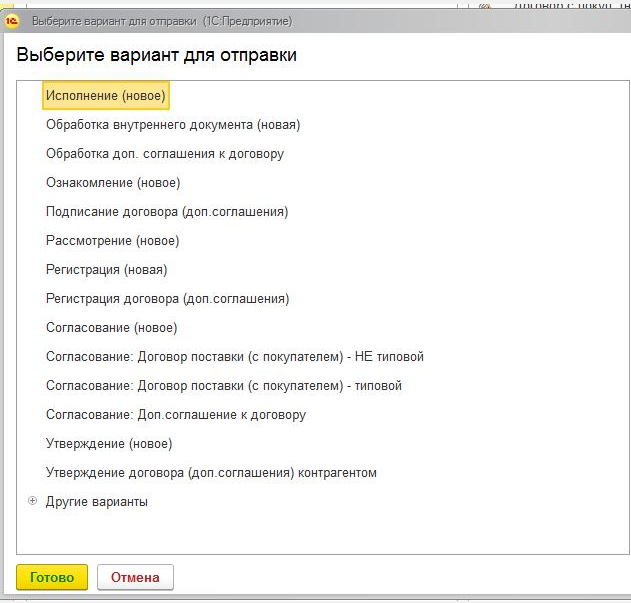
Выбираем любой процесс с типом «Обработка … документа» Не важно какого, можно и шаблон.
Получаем ошибку «Метод объекта не обнаружен (Найти)». От чего ошибка — понятно, у нас там в цикле мы зашли с типом Неопределено, хотя не должны были.
Есть переменная «ДопустимыеТипыПредметов»
В нее помещается массив из одного значения из структуры.
Вот так выглядит соответствие КлючЗначение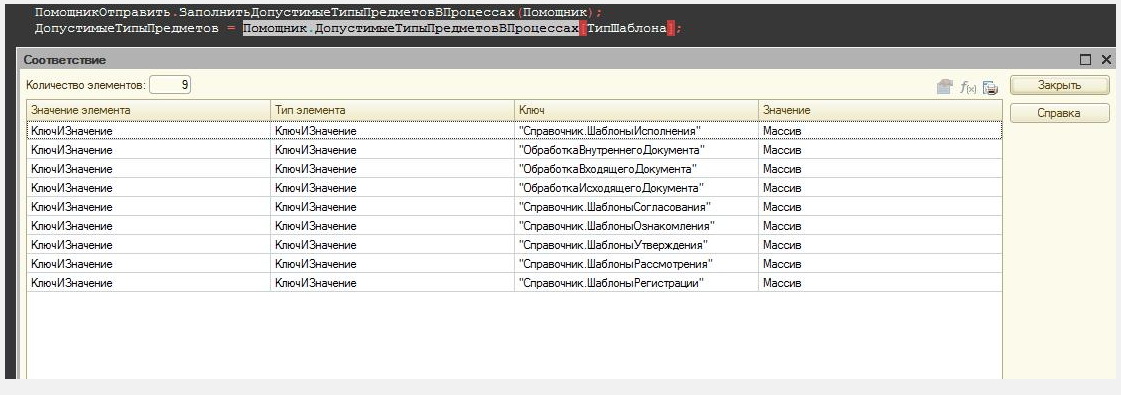
Т.е. идет обращение к некоему ключу из значения переменной ТипШаблона.
Смотрим, что такое ТипШаблона и как оно формируется
ТипШаблона = БизнесПроцессы[ИмяПроцесса].ТипШаблона();
ИмяПроцесса у нас ОбработкаВнутреннегоДокумента.
Лезем в модуль менеджера этого бизнес-процесса, в функцию ТипШаблона()
А там такое.
Смотрим на нашу структуру — нет такого ключа.
Мы ожидаем «ОбработкаВнутреннегоДокумента», а получаем совсем другое.
Поэтому у нас ДопустимыеТипыПредметов не массив, а неопределено. Ну и, собственно, мы не можем запустить никакую из обработок внутреннего документа. Даже новую, не по шаблону. Только плоские процессы, типа Согласования или Исполнения.
Сталкивался кто, и как решали?
Я пока вижу два варианта — изменить ответ функции ТипШаблона() или изменить процедуру ЗаполнитьДопустимыеТипыПредметовВПроцессах().
На багтрекере ничего нет, я его вообще не вижу. Все свои конфигурации вижу, а ДО — нет. Непонятно, это будут исправлять или нет.
Ну и еще раз спасибо им за такую ужасную форму этого «Помощника». Чем подменю Отправить с указанием типа процесса не устраивало — непонятно.
Отличительной чертой программы 1С:Документооборот 3.0 от 1С:Документооборот 2.1 является обработка документов. В версии 3.0 вся информация по действиям над документом собрана в одном месте, что значительно облегчает работу с настройками процессов и самих документов, но при переходе с версии 2.1 зачастую возникают сложности в понимании принципов настройки из-за совершенно нового функционала.
Комплексный процесс в 1С:Документооборот 2.1
Комплексный процесс состоит из набора заранее запланированных действий (типовых процессов), которые стартуют по заранее настроенному порядку и при определенных условиях.
В текущей версии шагами комплексного процесса могут стать:
-
Исполнение
-
Ознакомление
-
Рассмотрение
-
Регистрация
-
Согласование
-
Утверждение/Подписание
Открыть комплексный процесс можно с помощью раздела «Совместная работа» или «Управление процессами»,
перейдя в «Шаблоны процессов».
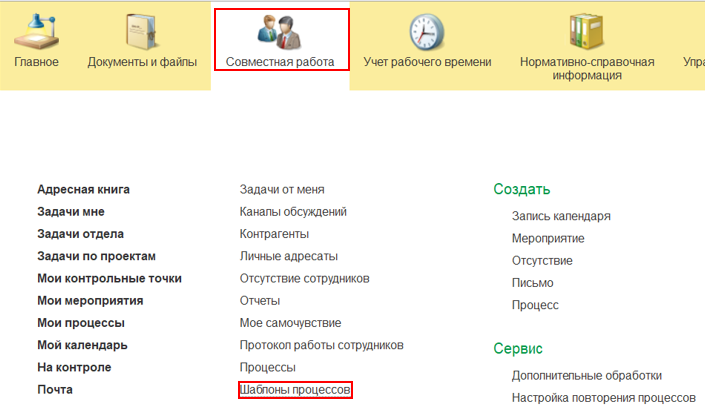
На вкладке «О шаблоне» указывается наименование процесса, также заполняется рабочая группа шаблона. Через гиперссылку шаблон процесса назначается объектам.
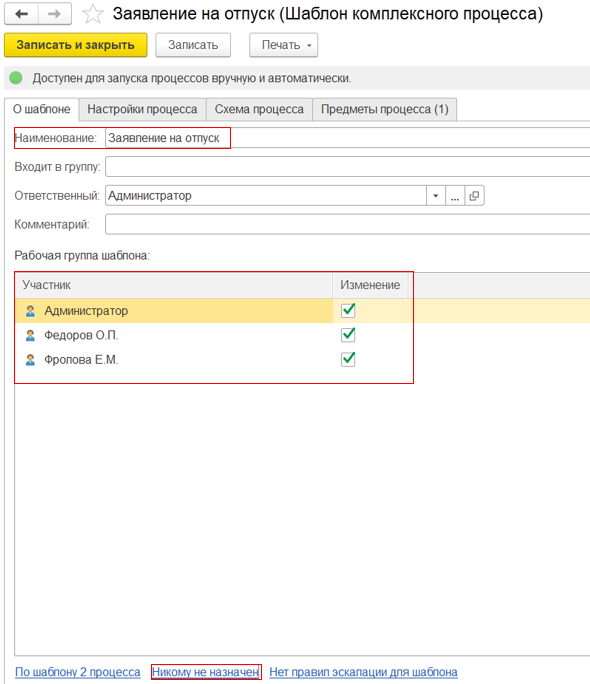
Для назначения обязательно заполняется поле «Кому назначен», это может быть:
-
Бронь
-
Внутренние документы
-
Входящее письмо
-
Входящие документы
-
Исходящее письмо
-
Исходящие документы
-
Контрагенты
-
Мероприятия
-
Обсуждения
-
Пользователи
-
Проектные задачи
-
Проекты
-
Сообщения форума
-
Уведомления программы
-
Файлы
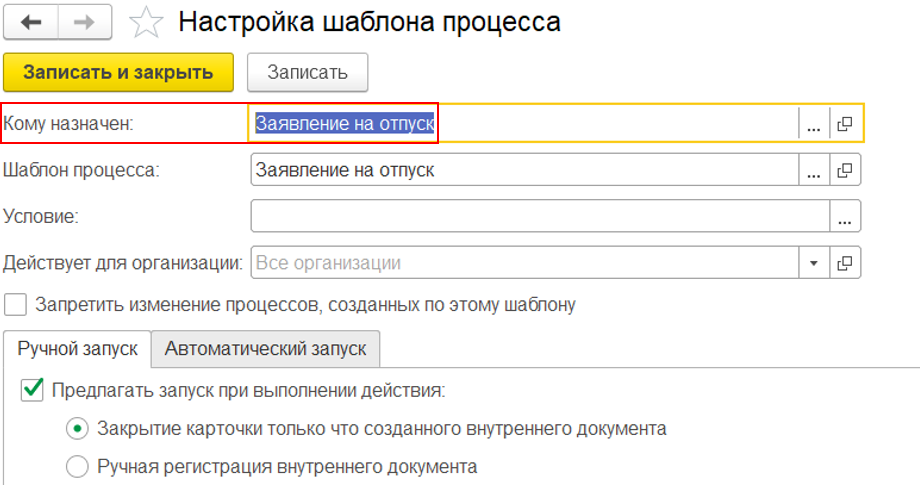
После нажатия на копку «Записать и закрыть» откроется список из объектов, которым назначен данный процесс.

Маршруты шаблонов комплексных процессов можно настроить с помощью графических схем на вкладке «Схема процесса».
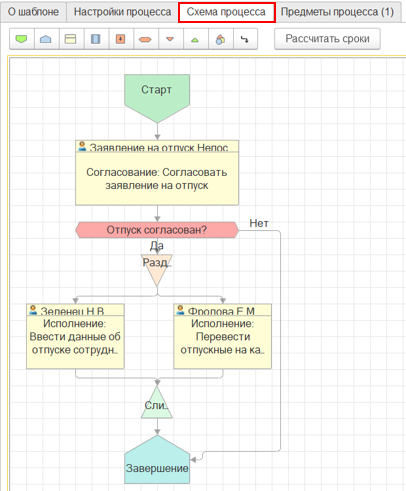
При размещении действия в схеме открывается помощник создания, следуя указаниям которого, вводятся настройки.
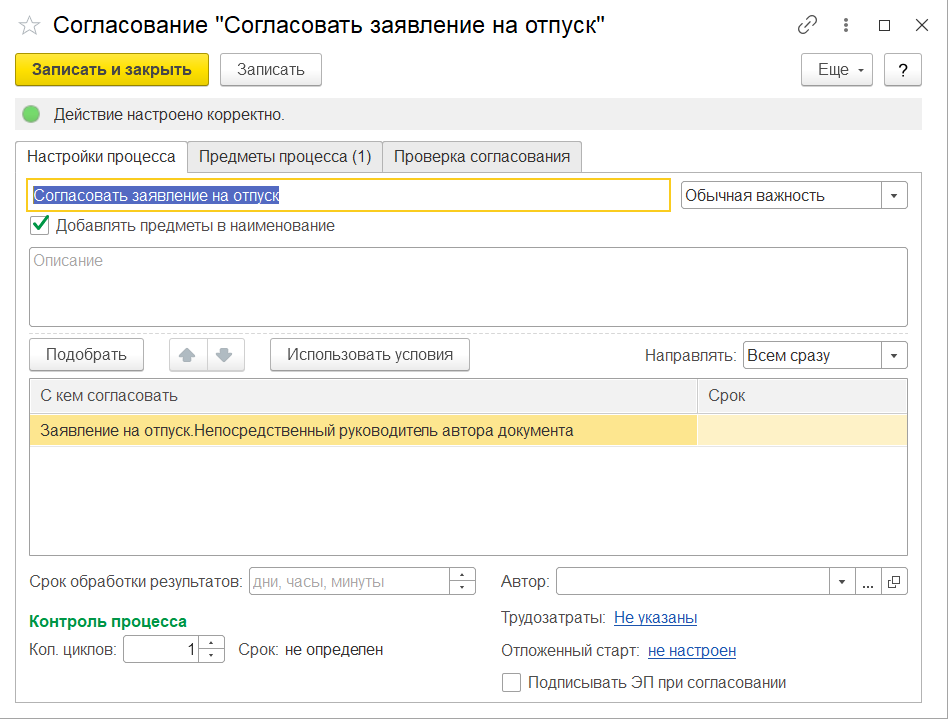
Для проверки схемы комплексного процесса вручную в строке состояния карточки шаблона предусмотрена команда «Проверить».
По результатам проверки программа покажет доступность шаблона для создания процессов и подскажет, что нужно исправить.
Непроверенную схему маршрута можно сохранить и продолжить ее настройку позже.
При закрытии карточки шаблона комплексного процесса со схемой программа предложит выполнить проверку. От этой проверки можно отказаться.
Автоматическая проверка схемы будет выполнена при старте процесса.
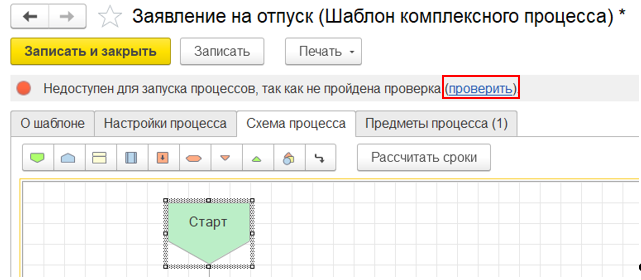
Подпишитесь на дайджест!
Подпишитесь на дайджест, и получайте ежемесячно подборку полезных статей.
Запускать комплексный процесс допускается при помощи команды «Отправить»
на командной панели списка документов, выбрав нужный вариант.
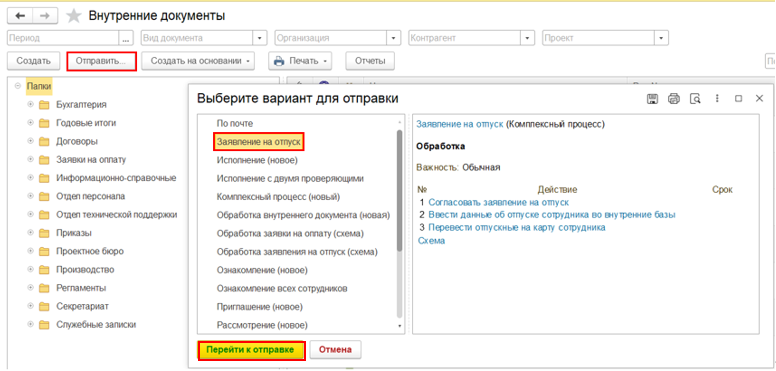
Настройка обработки в 1С:Документооборот 3.0
В программном продукте 1С:Документооборот 3.0 больше не используются комплексные процессы для документов, но могут быть использованы следующими объектами:
-
Файлы
-
Входящие письма
-
Исходящие письма
-
Бронь
-
Контрагенты
-
Обсуждения
-
Пользователи
-
Проектные задачи
-
Проекты
-
Сообщения форума
-
Уведомления программы
На замену комплексным процессам пришли настройки обработки для каждого вида документа
отдельно.
Правила обработки – это комбинация настроек видов действий, имеющих смысл для вида документа. Они задаются в разрезе видов документов, тематик, организаций и подразделений.
С помощью правил обработки можно гибко настраивать состав действий и участников, исполняющих каждое действие.
Для того, чтобы открыть настройки обработки необходимо через раздел «НСИ»
перейти в «Виды документов» и открыть необходимый документ.
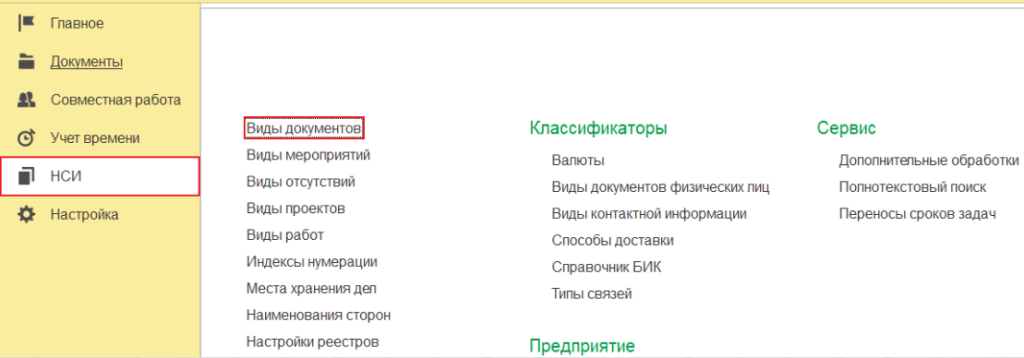
На закладке «Настройки обработки» создаются действия, присущие тому или иному виду документа. Для того, чтобы создать новую обработку необходимо нажать на кнопку «Добавить настройку» и в открывшемся окне указать период действия.
Важно! Обработок для каждого вида документа может быть несколько, но периоды не должны пересекаться, то есть настройка должна быть уникальна на текущий момент времени.
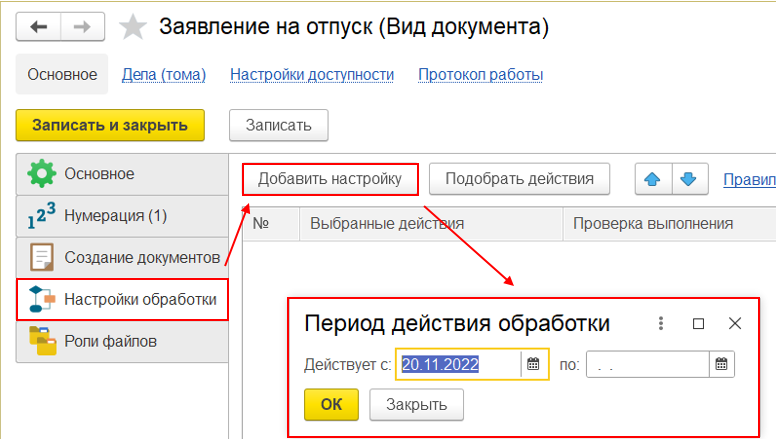
После добавления новой настройки автоматически открывается «Подбор действий», откуда необходимо выбрать подходящие этапы для жизненного цикла документа.
Действия могут быть следующих типов:
-
Исполнение
-
Ознакомление
-
Подписание
-
Регистрация
-
Утверждение
-
Согласование
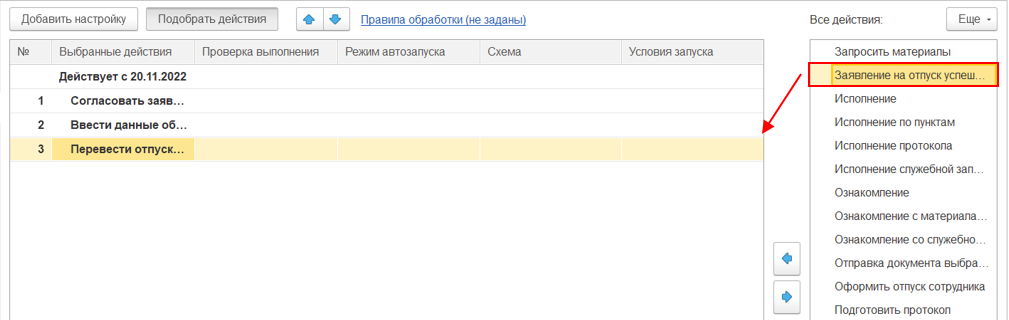
По умолчанию после подбора действий и нажатия на кнопку «Записать»
формируется линейная схема процесса. При нажатии на ссылку «Стандартная» в колонке «Схема»
открывается схема с возможностью ее редактирования по кнопке «Изменить схему».
Важно!
Если с данной обработкой уже были запущены документы, то изменение схемы становится невозможным. Для решения этой проблемы можно пометить на удаление ранее созданные документы, либо создать новую обработку.
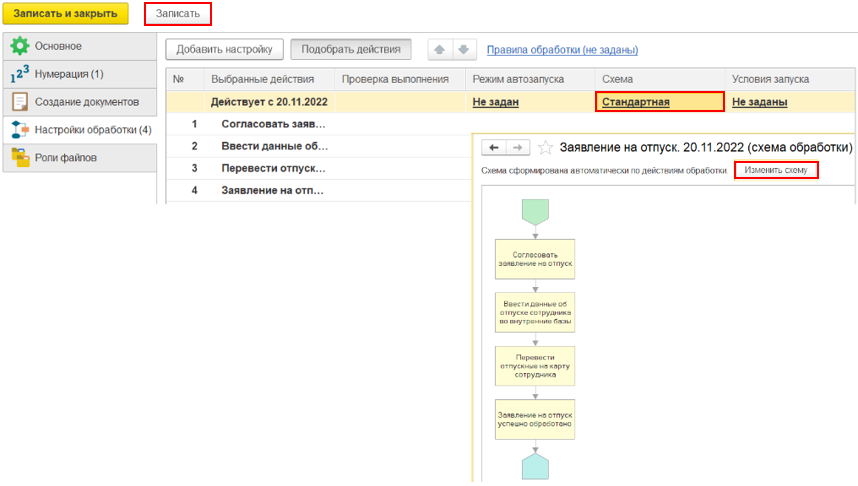
После самостоятельной настройки схем производится проверка правильности заполнения по кнопке «Проверить».
Важно!
В отличие от программы 1С:Документооборот 2.1 в 1С:Документооборот 3.0 в схеме указывается только действия, без исполнителей.
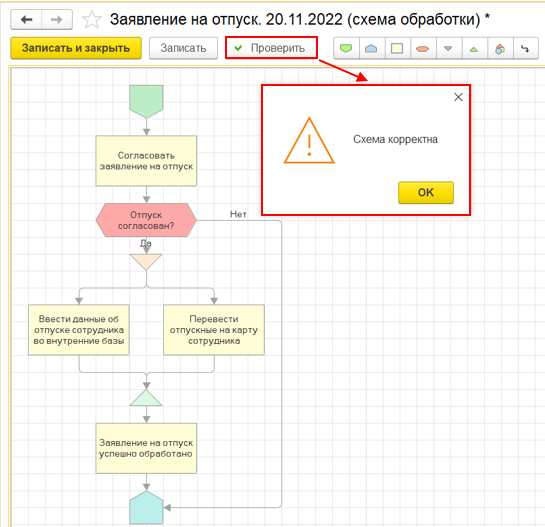
После создания и настройки действий создаются «Правила обработки», в которых можно задать состав участников этих действий и прочие настройки.
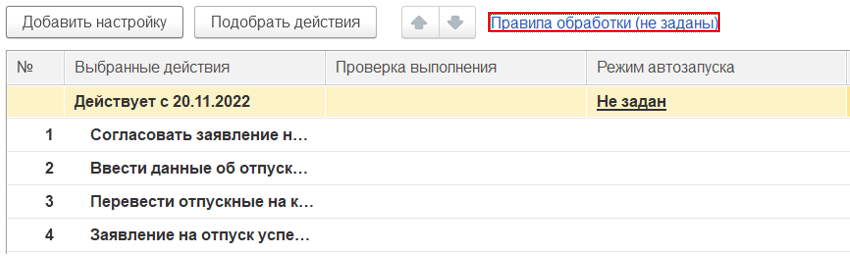
В правилах обработки указываются исполнители, порядок выполнения, сроки, особое описание задачи и при каком условии задачу выполняет тот или иной исполнитель. Если поставить «Замок» у участника, то его нельзя будет исключить при обработке документа.
Правила также могут быть периодичны и меняться с течением времени.
Возможны уточнения правил с помощью подчиненных настроек в разрезе видов документов, тематик, организаций и подразделений.
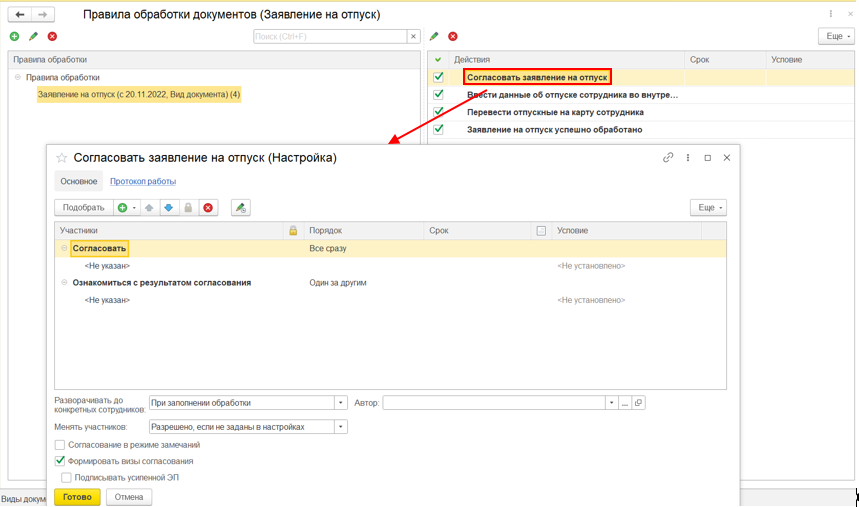
Настройка обработки для документа считается завершенной.
Чтобы запустить обработку, необходимо зайти в карточку документа на закладку «Обработка», где отображаются действия, заполненные из правил обработки документов и, если позволяют настройки доступности, отредактированные или добавленные сотрудником вручную.
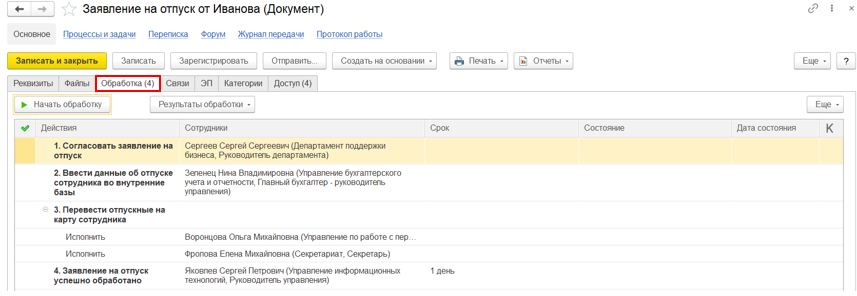
Разработчики системы 1С:Документооборот 3.0 учли многие пожелания пользователей и полностью преобразовали работу с документами, а именно:
-
Все действия для документов настраиваются в карточке вида документов, а процессы по другим объектам по-прежнему настраиваются в шаблонах процессов.
-
Появился интуитивно-понятный интерфейс. Теперь чтобы увидеть все этапы обработки документов, кто исполнитель, состояние и сроки, достаточно перейти на вкладку «Обработка».
-
Появилась возможность указать участников, которых невозможно исключить из процесса.
Если у вас остались вопросы, обращайтесь к нам за консультацией.
Создать шаблон комплексного процесса в «1С:Документообороте» очень просто. Для начала нужно перейти в меню «Управление процессами» и нажать на «Шаблоны процессов».
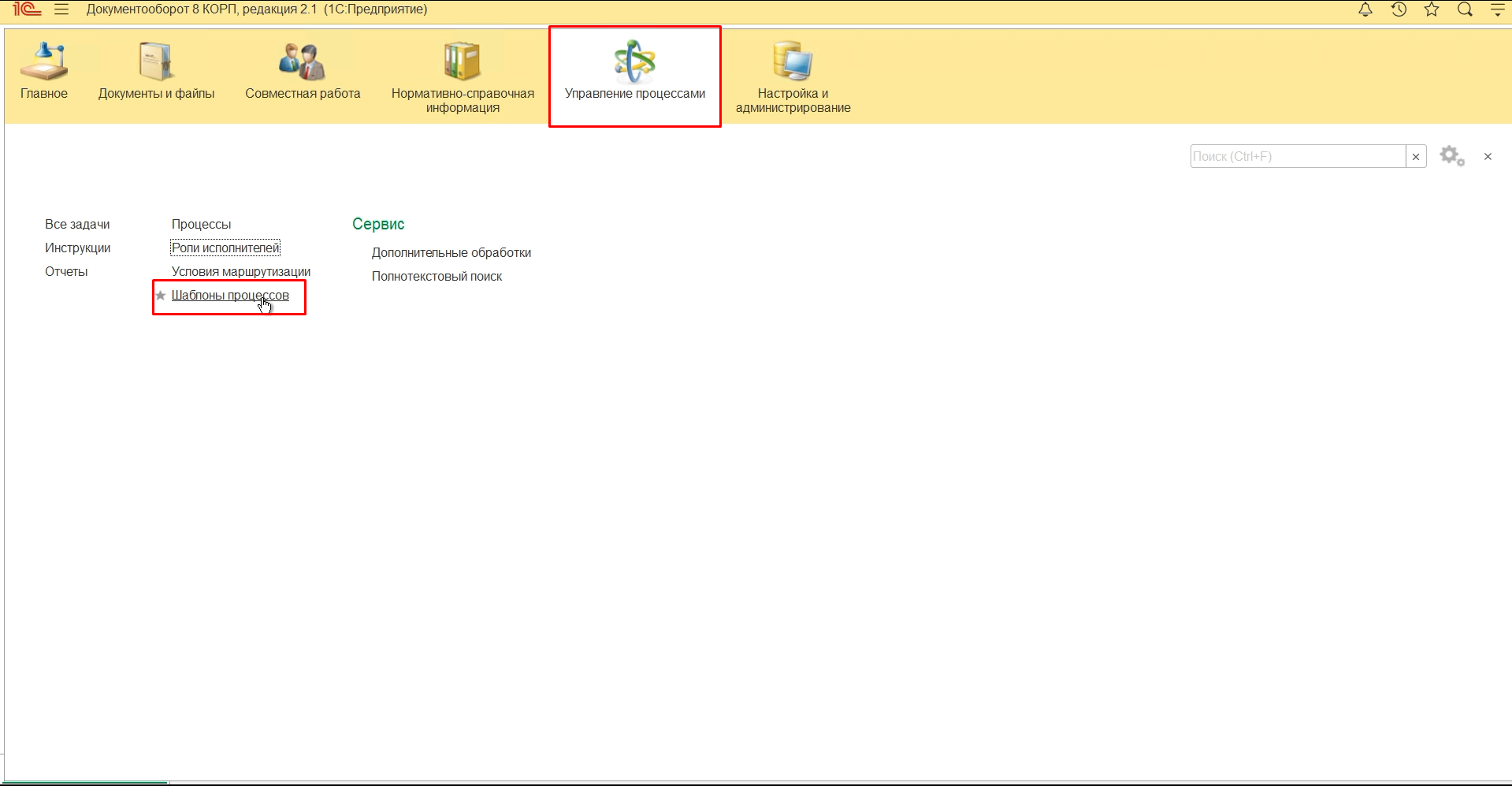
Рис. 1 Управление процессами
В открывшемся окне будет представлен список различных процессов. Для создания комплексного процесса нужно выбрать пункт «Комплексный процесс» из списка и нажать на кнопку «Создать».
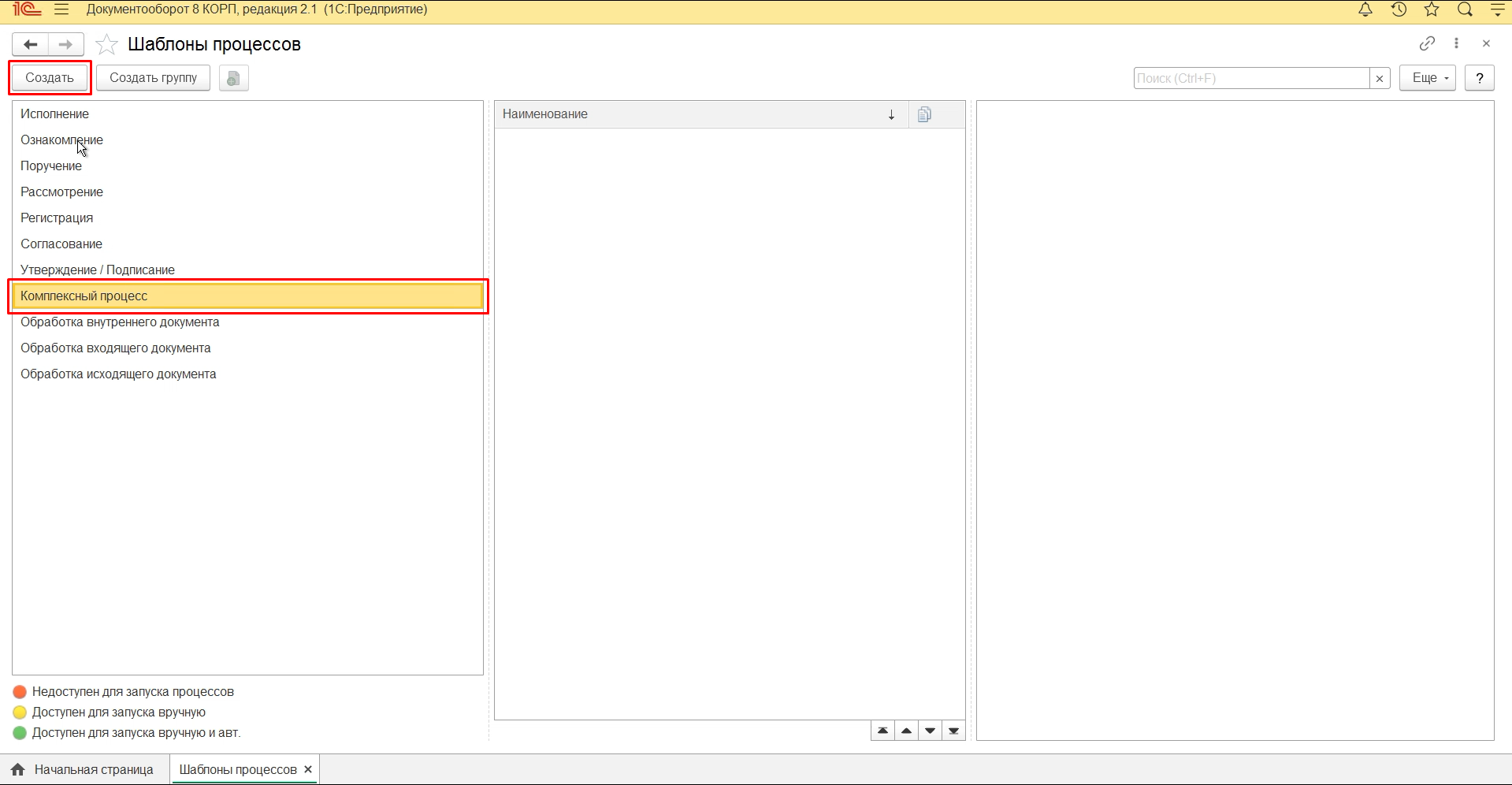
Рис.2 Создание комплексного процесса
При создании комплексного процесса система спросит о том, какой нужно использовать способ настройки маршрута: схема или таблица. Здесь нужно выбрать подходящий вам способ и нажать «Готово». Окно настройки шаблона состоит из трёх вкладок: «О шаблоне», «Настройки процесса» и «Предметы процесса».

Вкладка «О шаблоне»
Во вкладке «О шаблоне» нужно ввести название комплексного процесса, указать ответственного, т.е. автора шаблона комплексного процесса. Затем в поле «Рабочая группа шаблона» нужно добавить пользователей, которым будет доступен данный шаблон. Если никого в этом поле не указать, то шаблон комплексного процесса будет доступен всем сотрудникам.
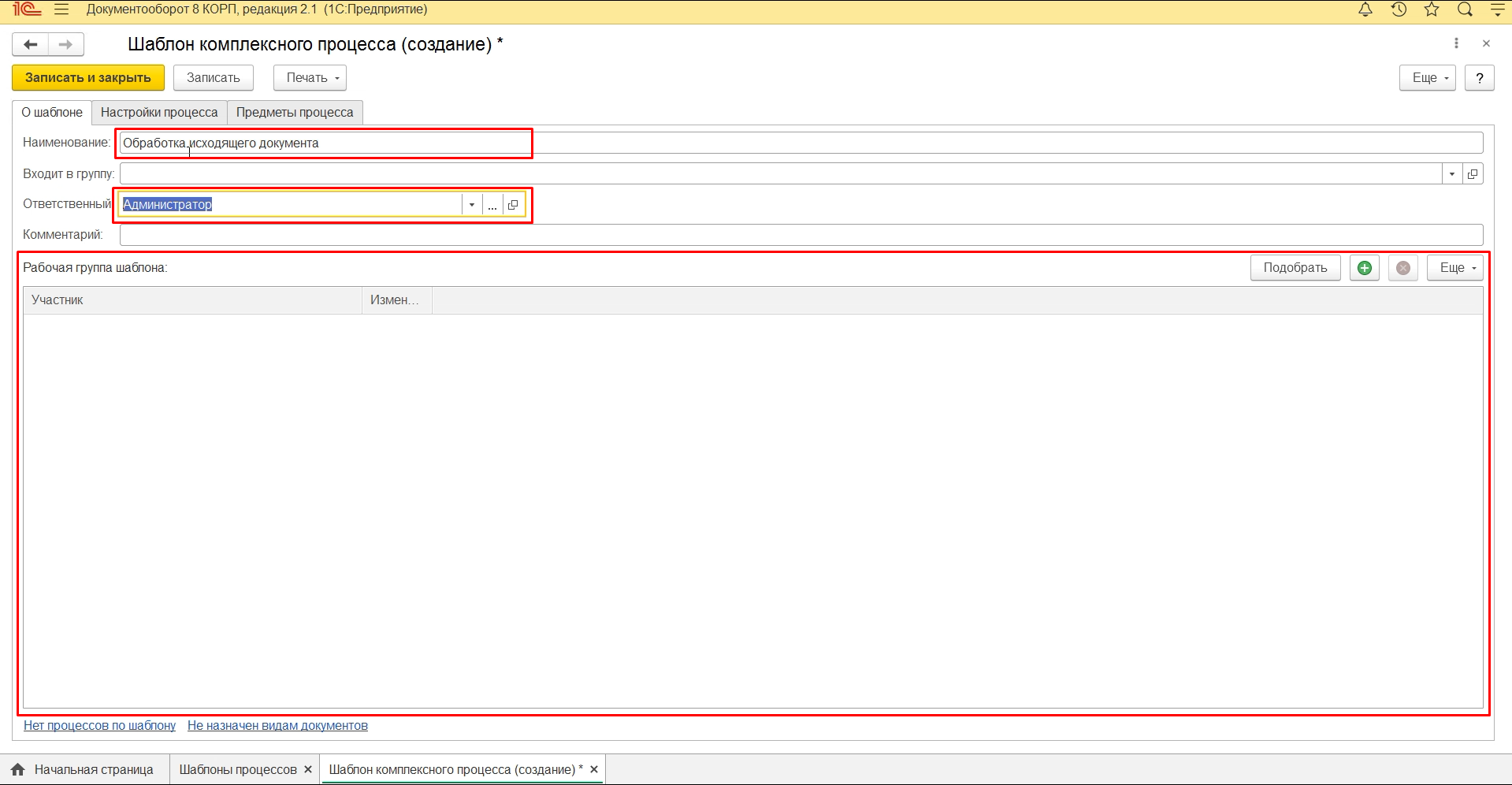
Рис.3 Создание шаблона комплексного процесса
Вкладка «Настройки процесса»
Во вкладке «Настройки процесса» нужно в верхнюю строку ввести наименование, которое будет отображаться у пользователей, когда им будет поступать какая-либо задача по процессу. Галочка «Добавлять предметы в наименование» позволяет указать будет ли отображаться у пользователей название документа после наименования задачи по процессу. Далее нужно заполнить общее описание процесса.
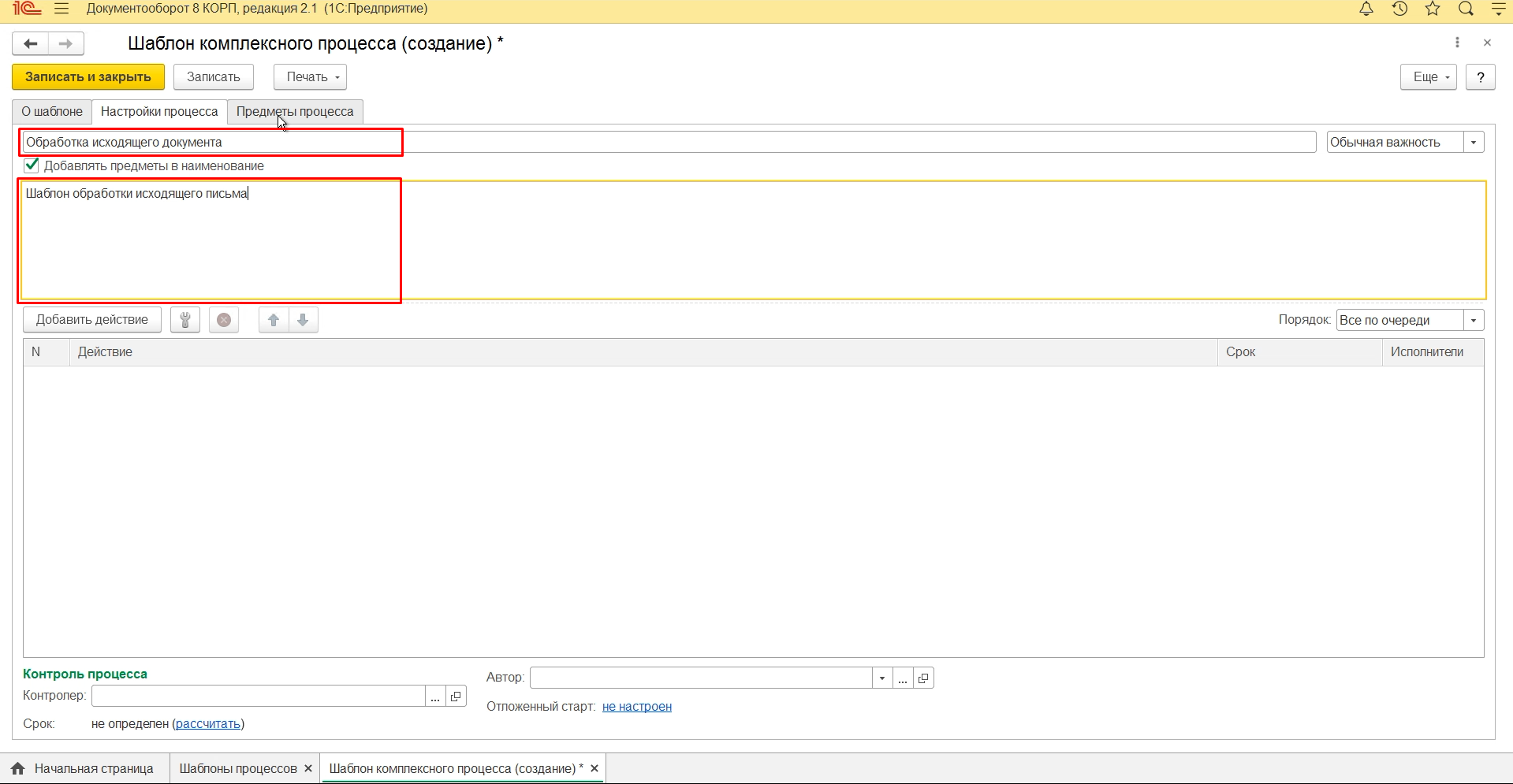
Рис.4 Обработка исходящего документа
Вкладка «Предметы процесса»
В этой вкладке нужно создать предметы процесса. Для этого нужно нажать на кнопку «Добавить». Система предложит выбор из трёх вариантов: «Основной» (предмет, чей статус будет меняться в ходе процесса, к примеру, «Согласован», «На доработке» и т.д.), «Вспомогательный» (предмет, чей статус меняться не будет) и «Заполняемый» (предмет, при обработке которого, нужно будет заполнить дополнительные реквизиты). Для примера выберем основной предмет. Откроется окно, в котором нужно вписать имя предмета и указать тип предмета, который будет обрабатываться (например, исходящий документ).
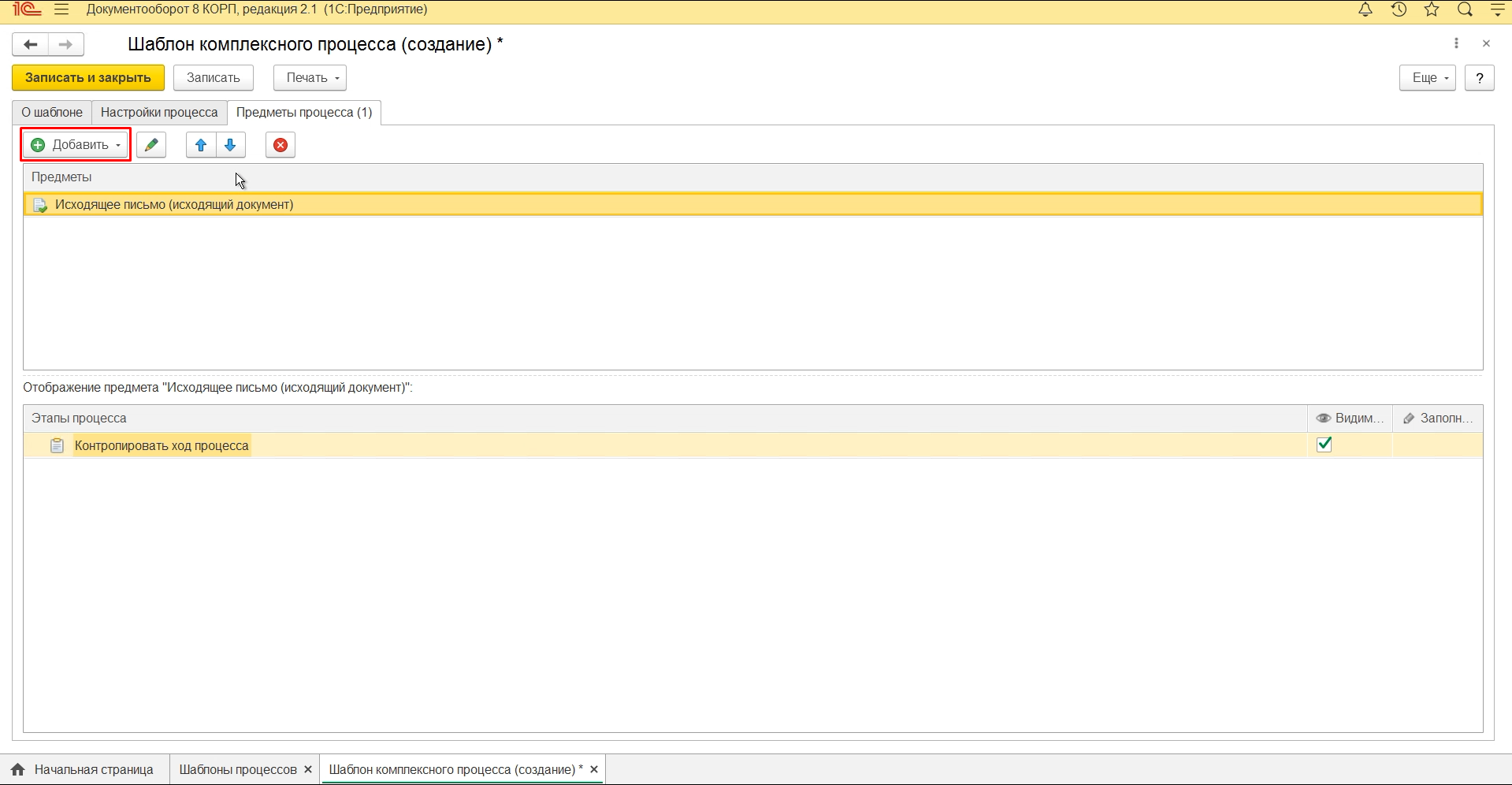
Рис.4 Добавление файла
После этого нужно снова вернуться в раздел «Настройки процесса» и добавляем действия, которые будут выполняться в рамках данного процесса. Например, для исходящего документа это будут «Согласование», «Утверждение», «Регистрация» и «Исполнение». После выбора действия появится окно, в котором нужно указать наименование действия, ввести описание задачи, указать с кем и в какой срок будет проходить согласование.
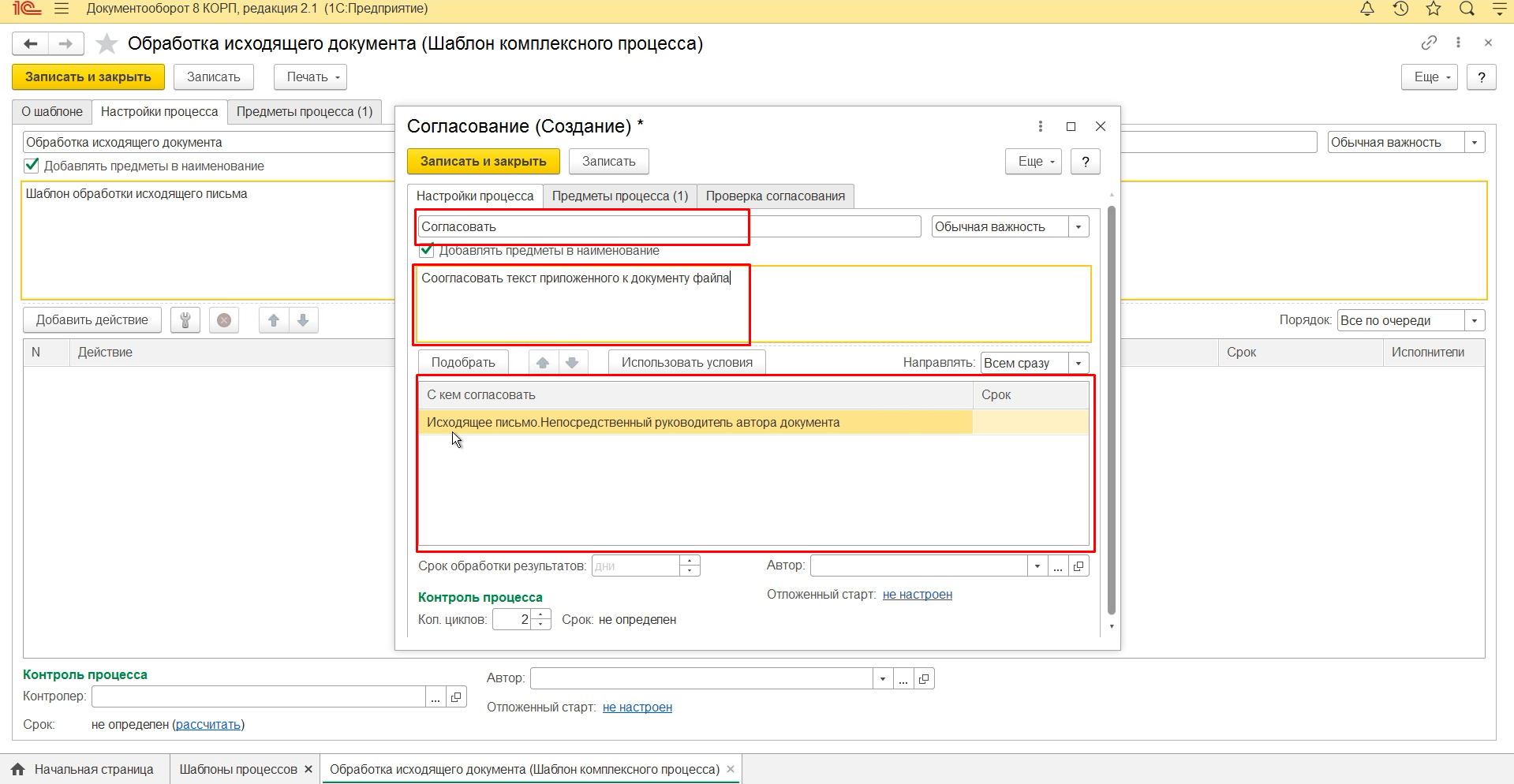
Рис.5 Создать согласование
На этом всё. Таким образом можно создать очень полезные для компании процессы, ускоряя и упрощая работу сотрудникам. Убедитесь сами, записавшись на демонстрацию или попробовав демоверсию на нашем сайте.
Видеообзор по созданию шаблонов комплексных процессов в 1С:Документооборот
В 1С:Документооборот необходимо предусмотреть общий шаблон процесса для обработки служебной записки, который будет состоять из согласования с непосредственным руководителем, регистрации секретарем и рассмотрения адресатом.
Настройки комплексных процессов в 1С:Документооборот подробно рассмотрены в видеокурсе.
В 1С:Документооборот под Администратором или пользователем с правами «Ответственный за НСИ» открываем справочник «Шаблоны процессов».

Можно использовать как составной процесс «Обработка внутреннего документа», так и «Комплексный процесс». Комплексный процесс более универсальный, поэтому будем использовать именно его. Переходим в шаблоны комплексных процессов.

Создаем новый шаблон комплексного процесса. Заполняем его наименование. Рабочую группу шаблона процесса не заполняем, так как шаблон процесса предназначается для всех сотрудников.

Назначаем данный шаблон процесса на вид внутреннего документа «Служебная записка».

Будем предлагать ручной запуск процесса при закрытии карточки только что созданного внутреннего документа.

На закладке «Предметы процесса» добавляем основной предмет.

Указываем имя и тип предмета.

На закладке «Настройки процесса» добавляем действия.

Желательно в шаблонах процессов всегда использовать роли или автоподстановки (не использовать пользователей), чтобы при увольнении или перемещении сотрудников не переделывать каждый раз шаблоны процессов.
- Для действия №1 используем автоподстановку «Непосредственный руководитель автора документа»,
- для действия №2 выбираем роль «Секретарь»,
- для действия №3 используем автоподстановку «Адресат документа».
Порядок выполнения действий устанавливаем смешанный.
В результате схема процесса обработки служебной записки будет выглядеть следующим образом.

Настройки комплексных процессов в 1С:Документооборот подробно рассмотрены в видеокурсе.
